Page 1

Общая информация
Планшетный факсимильный аппарат на простой
бумаге с функцией копира
Инструкция по эксплуатации
Модель № KX-FB423RU
Перед началом эксплуатации аппарата
ознакомьтесь с настоящей инструкцией
по эксплуатации и сохраните ее для
последующего использования.
Page 2
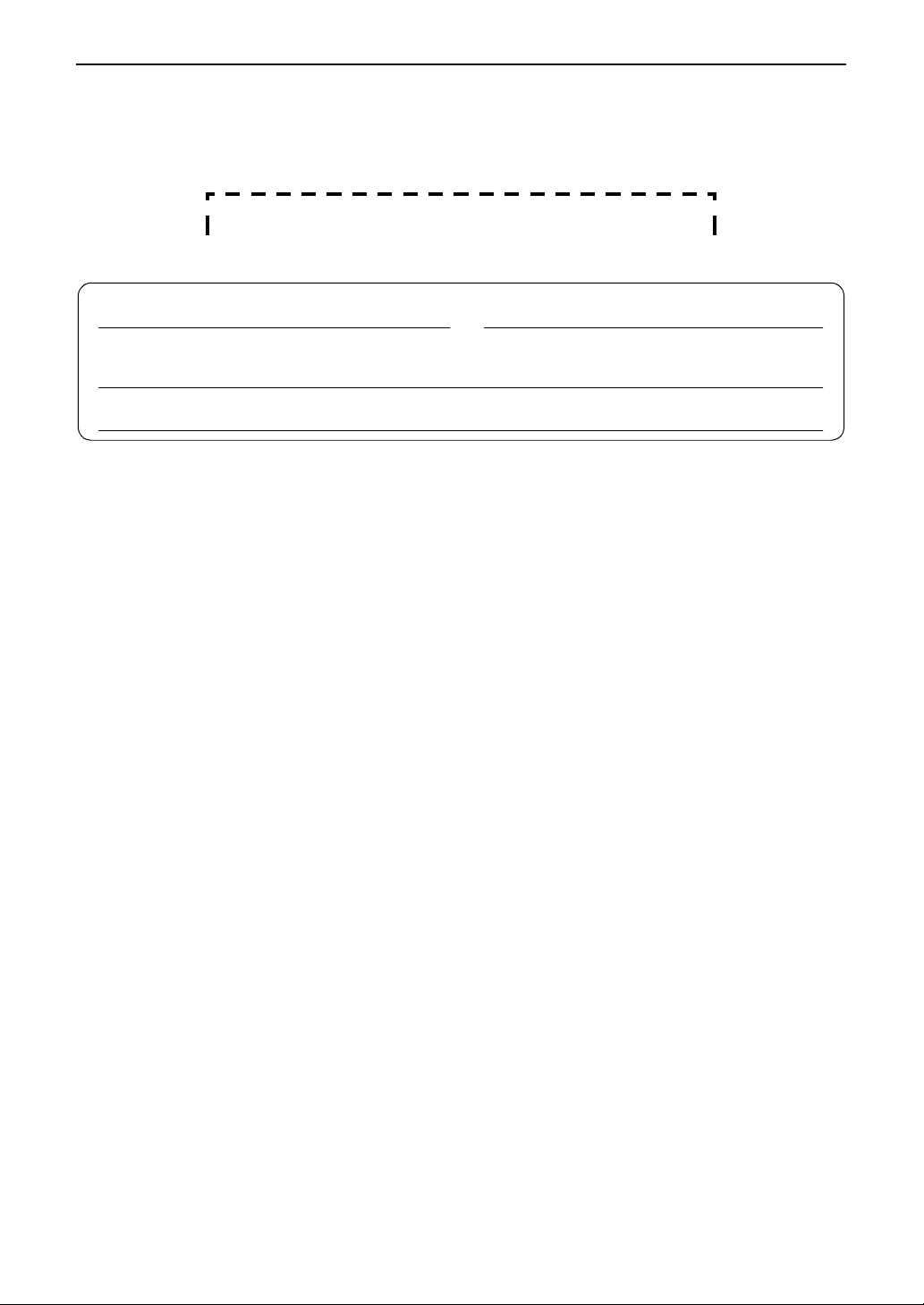
Благодарим вас за покупку факсимильного аппарата Panasonic.
Информация, которую следует сохранить
Место для вашего товарного чека.
Для вашего сведения
Дата покупки Серийный номер
(указан на задней стенке аппарата)
Название и адрес компании-дилера
Телефон компании-дилера
Вы можете выбрать Русский или Английский язык.
L Сообщения на дисплее и отчеты выводятся на выбранном языке. По умолчанию установлен
Русский. Об изменении этого параметра смотрите функцию #48 на стр. 59.
Осторожно:
L Обратите внимание на то, что изображения копированных и полученных документов остаются
на использованной красящей пленке. Будьте осмотрительны, выбрасывая использованную
красящую пленку.
L Не трите по напечатанной стороне и не применяйте ластик, это может размазать печать.
Авторские права:
L Настоящее руководство защищено авторскими правами фирмы Kyushu Matsushita Electric Co.,
Ltd. (KME) и ее лицензиатов. В соответствии с законами об авторских правах, настоящее
руководство не может быть воспроизведено в любой форме, полностью или частично, без
предварительного письменного согласия фирмы KME и ее лицензиатов.
© Kyushu Matsushita Electric Co., Ltd. 2002
2
Page 3
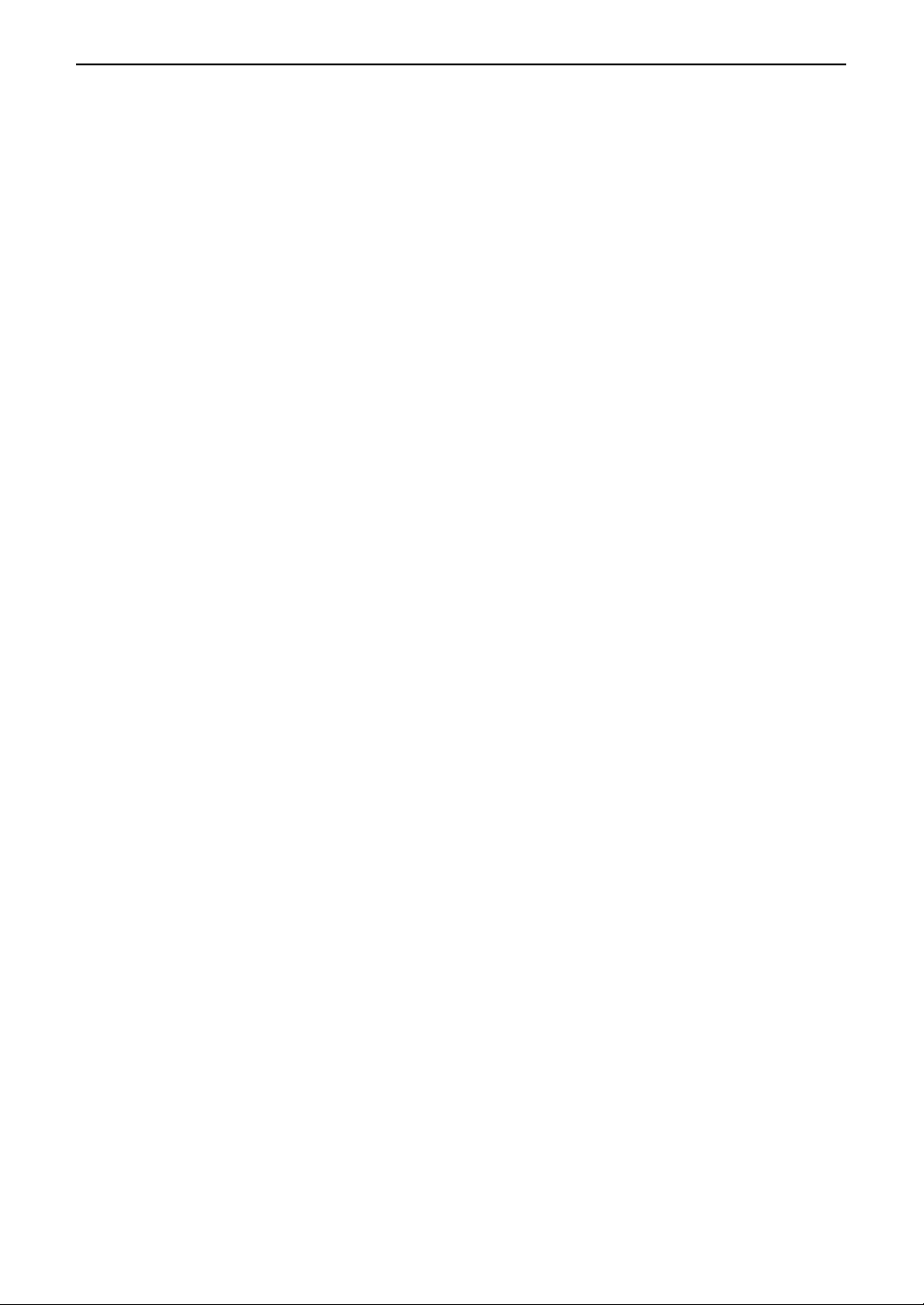
Инструкции по безопасности
Инструкции по безопасности
Важные инструкции по технике безопасности
При эксплуатации данного аппарата вы
должны соблюдать следующие основные
меры предосторожности для уменьшения
риска возникновения пожара, поражения
электрическим током и получения травм.
1. Внимательно прочитайте все инструкции.
2. Следуйте всем предупреждениям и
инструкциям на корпусе данного
аппарата.
3. Отсоединяйте данный аппарат от сетевой
розетки перед чисткой. Не применяйте
жидкие или аэрозольные очистители.
Чистите аппарат влажной тряпкой.
4. Не пользуйтесь данным аппаратом вблизи
воды (например, около ванны, раковины,
кухонной мойки и т.п.).
5. Устанавливайте аппарат на устойчивую
поверхность. Падение аппарата может
привести к серьезным повреждениям
и/или травмам.
6. Не закрывайте прорези и отверстия в
корпусе аппарата. Они предназначены
для вентиляции и предотвращения
перегрева. Не размещайте аппарат
вблизи радиаторов отопления, а также в
местах, где не обеспечивается должная
вентиляция.
7. Подключайте аппарат только к источнику
электропитания, указанному на корпусе
аппарата. Если вы не знаете точно, какое
электропитание подается в ваш дом,
обратитесь за консультацией к дилеру или
в местное отделение электросети.
8. В целях безопасности данный аппарат
оборудован вилкой с заземлением. При
отсутствии розетки соответствующего
типа ее следует смонтировать. Не
применяйте никакие переходники или
адаптеры, так как это снижает
безопасность аппарата.
9. Ничего не ставьте на сетевой шнур.
Установите аппарат таким образом, чтобы
никто не наступил на шнур.
10.Не допускайте перегрузки стенных
розеток и удлинителей. Это может
привести к пожару или к поражению
электрическим током.
11. Не в коем случае не проталкивайте какиелибо предметы в прорези на корпусе
аппарата. Это может привести к пожару
или к поражению электрическим током. Не
допускайте попадания жидкости на
аппарат.
12.Во избежание поражения электрическим
током не разбирайте аппарат. При
необходимости технического
обслуживания обращайтесь в
авторизованный сервисный центр.
Открывая или снимая крышки, вы
подвергаетесь опасности попадания под
высокое напряжение. Неправильная
сборка может привести к электрическому
удару при последующей эксплуатации.
13.Отключите аппарат от сетевой розетки и
обратитесь в авторизованный сервисный
центр в следующих случаях:
A. Если сетевой шнур или вилка
повреждены или износились.
B. Если внутрь аппарата попала
жидкость.
C. Если аппарат попал под дождь или в
воду.
D. Если аппарат не работает нормально
при соблюдении инструкций по
эксплуатации. Используйте для
регулировки только указанные в
инструкциях органы управления.
Неправильная регулировка может
потребовать ремонта в
авторизованном сервисном центре.
E. Если аппарат упал или был физически
поврежден.
F. Если в работе аппарата возникли
заметные изменения.
14.Старайтесь не пользоваться телефоном
во время грозы, если он не бесшнуровой.
Существует опасность поражения
электрическим током от удара молнии.
15.Не используйте данный аппарат для
сообщения об утечке газа, если аппарат
находится рядом с местом утечки.
СОХРАНИТЕ ЭТИ
ИНСТРУКЦИИ
УСТАНОВКА:
L Ни в коем случае не устанавливайте
телефонную проводку во время грозы.
L Ни в коем случае не устанавливайте
телефонные розетки в сырых местах, если
только розетки специально не
предназначены для этого.
3
Page 4
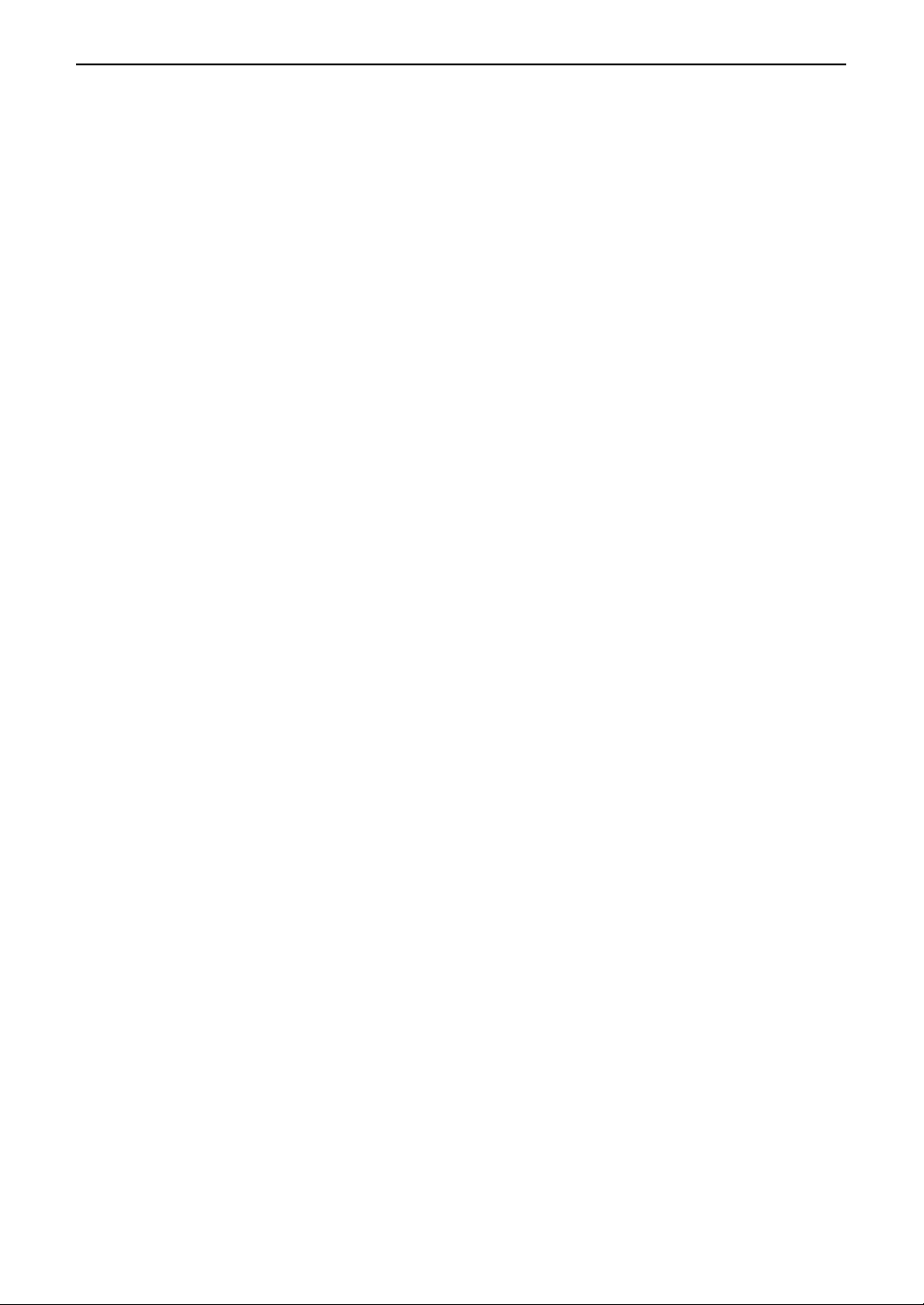
Инструкции по безопасности
L Ни в коем случае не прикасайтесь к
оголенным телефонным проводам или
контактам, если телефонная линия не
отсоединена на сетевом терминале.
L При установке или обслуживании
телефонных линий соблюдайте
осторожность.
ПРЕДУПРЕЖДЕНИЕ:
L Во избежание возгорания или поражения
электрическим током не оставляйте
данное изделие под дождем или в
условиях высокой влажности.
ДРУГИЕ РЕКОМЕНДАЦИИ:
L Не устанавливайте аппарат рядом с
устройствами, создающими
электрические помехи (например,
люминисцентными лампами и
электродвигателями).
L Оберегайте аппарат от пыли, высокой
температуры и вибрации.
L Не подвергайте аппарат воздействию
прямого солнечного света.
L Не кладите на аппарат тяжелые
предметы.
L Не трогайте сетевую вилку мокрыми
руками.
4
Page 5

Содержание
Содержание
Начальная подготовка
Принадлежности Прилагаемые принадлежности ..........................................................7
Информация по заказу принадлежностей ......................................... 8
Органы управления Обзор.....................................................................................................9
Расположение органов управления..................................................10
Установка Подсоединение крышки для документов .........................................12
Открытие транспортировочного замка ............................................ 13
Красящая пленка – установка / замена ...........................................14
Накопитель бумаги и лоток для бумаги ........................................... 16
Бумага для печати .............................................................................17
Соединения и установка Способы применения факсимильного аппарата .............................18
Вариант 1: получение факсов и телефонных вызовов (на
автоответчик) на одной линии (один телефонный номер) .............. 19
Вариант 2: одна линия используется только для факса .................21
Вариант 3: факсимильный аппарат и телефон совместно
используют одну линию (один телефонный номер); факс
используется редко ............................................................................22
Вариант 4: получение факсов и телефонных вызовов по одной
линии, но на различные номера (отличительный звонок) ..............24
Кнопка Help Функция Help ......................................................................................26
Громкость Регулировка громкости .....................................................................27
Начальное
программирование
Дата и время, логотип и телефонный номер факса........................28
Телефон
Автоматический набор
номера
Сохранение имен и телефонных номеров в памяти сенсорного
набора ................................................................................................32
Сохранение имен и телефонных номеров в телефонном
справочнике упрощенного набора ...................................................33
Редактирование сохраненной станции............................................. 34
Удаление сохраненной станции ........................................................35
Голосовой вызов с использованием сенсорного набора и
телефонного справочника упрощенного набора ............................36
Факс
Отправка факсов Отправка факса вручную с помощью автоматического податчика
документов .........................................................................................37
Отправка факса вручную с помощью стекла сканера ...................39
Документы, пригодные для отправки ............................................... 40
Передача факса с использованием сенсорного набора и
телефонного справочника упрощенного набора ............................41
Передача сообщений ........................................................................43
Прием факсов Прием факса вручную........................................................................47
Прием факса автоматически.............................................................48
Получение по опросу (получение факса, содержащегося на
другом факсимильном аппарате)......................................................49
5
Page 6

Содержание
Отличительный звонок Использование двух или нескольких телефонных номеров на
одной телефонной линии .................................................................50
Копирование
Копирование Изготовление копии ...........................................................................52
Программируемые функции
Сводка функций Программирование ............................................................................ 56
Основные функции ............................................................................57
Расширенные функции .....................................................................58
Справка
Сообщения об ошибках Отчеты ................................................................................................61
Дисплей ..............................................................................................62
Часто задаваемые
вопросы
Замятия бумаги Замятие бумаги для печати ..............................................................68
Если функция не работает, проверьте здесь ...................................64
Замятие документа при отправке ....................................................71
Чистка Белая пластина и стекло сканера ....................................................72
Ролики подачи документа.................................................................. 73
Термоголовка и вал роллера............................................................. 74
Общая информация
Печать отчетов Списки и отчеты..................................................................................77
Технические
характеристики
Предметный указатель Указатель программ ...........................................................................80
Технические характеристики данного аппарата ..............................78
Предметный указатель ...................................................................... 80
ГАРАНТИЙНЫЙ ТАЛОН ИЗГОТОВИТЕЛЯ
ГАРАНТИЙНЫЙ ТАЛОН ИЗГОТОВИТЕЛЯ ............................................................................. 82
6
Page 7
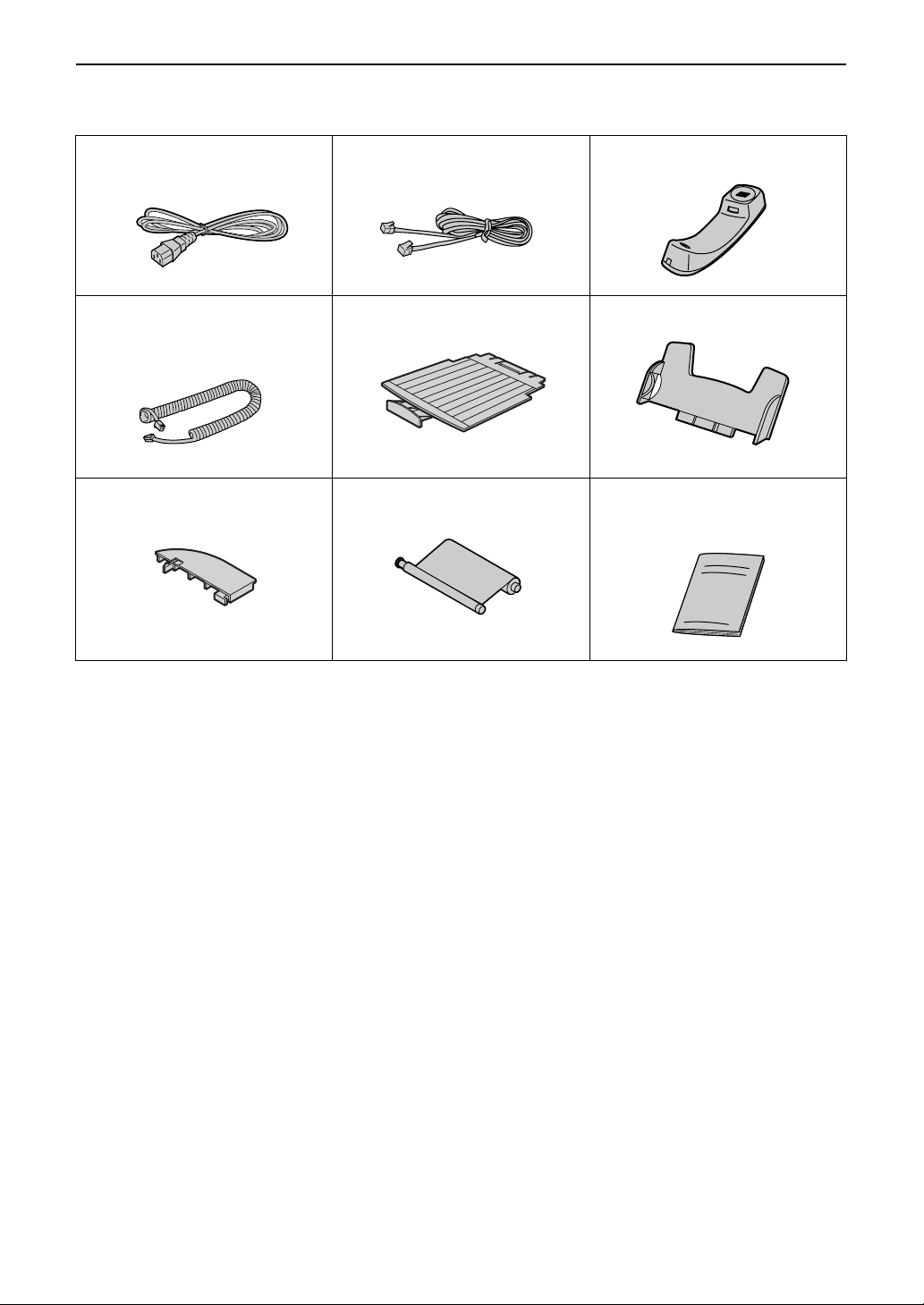
Принадлежности
Начальная подготовка
Прилагаемые принадлежности
Сетевой шнур...................... 1 Телефонный шнур...............1 Телефонная трубка ............1
Провод телефонной
трубки .................................. 1
Направляющие бумаги A4
L Если какие-либо принадлежности повреждены или отсутствуют, обратитесь по месту покупки.
L Сохраните оригинальную коробку и упаковку для последующих возможных транспортировок
аппарата.
.... 1 Красящая пленка ................1Инструкция по эксплуатации
Накопитель..........................1Лоток для бумаги ................1
............................................. 1
7
Page 8

Принадлежности
Информация по заказу принадлежностей
Для продолжения работы с данным аппаратом мы рекомендуем приобрести стандартную
сменную пленку (120 метров). Чтобы добиться высокого качества печати, применяйте
оригинальную пленку Panasonic следующего типа.
Номер модели Описание Спецификации / Применение
KX-FA67E Сменная пленка 216 мм × 120 м
L Пленка не подлежит повторному использованию. Не перематывайте и не используйте
пленку повторно.
8
Page 9

Органы управления
Обзор
Вид спереди
A
B
C
D
E
F
G
H
I
J
K
L
Органы управления
A Направляющие документов
B Место выхода документов
C Крышка АПД (автоматического
податчика документов)
D Место выхода бумаги для печати
E Накопитель бумаги
Накопитель бумаги может быть показан не
на всех иллюстрациях.
F Место входа бумаги для печати
G Лоток для бумаги
H Прижимная планка
I Место входа документов
J Крышка для документов
K Крышка принтера
L Кнопка открывания крышки принтера
Вид сзади
A
B
C
D
A Сетевая розетка
B Гнездо телефонного шнура
C Гнездо шнура дополнительного
телефона
D Шнур АПД (автоматического податчика
документов)
E Динамик
E
9
Page 10
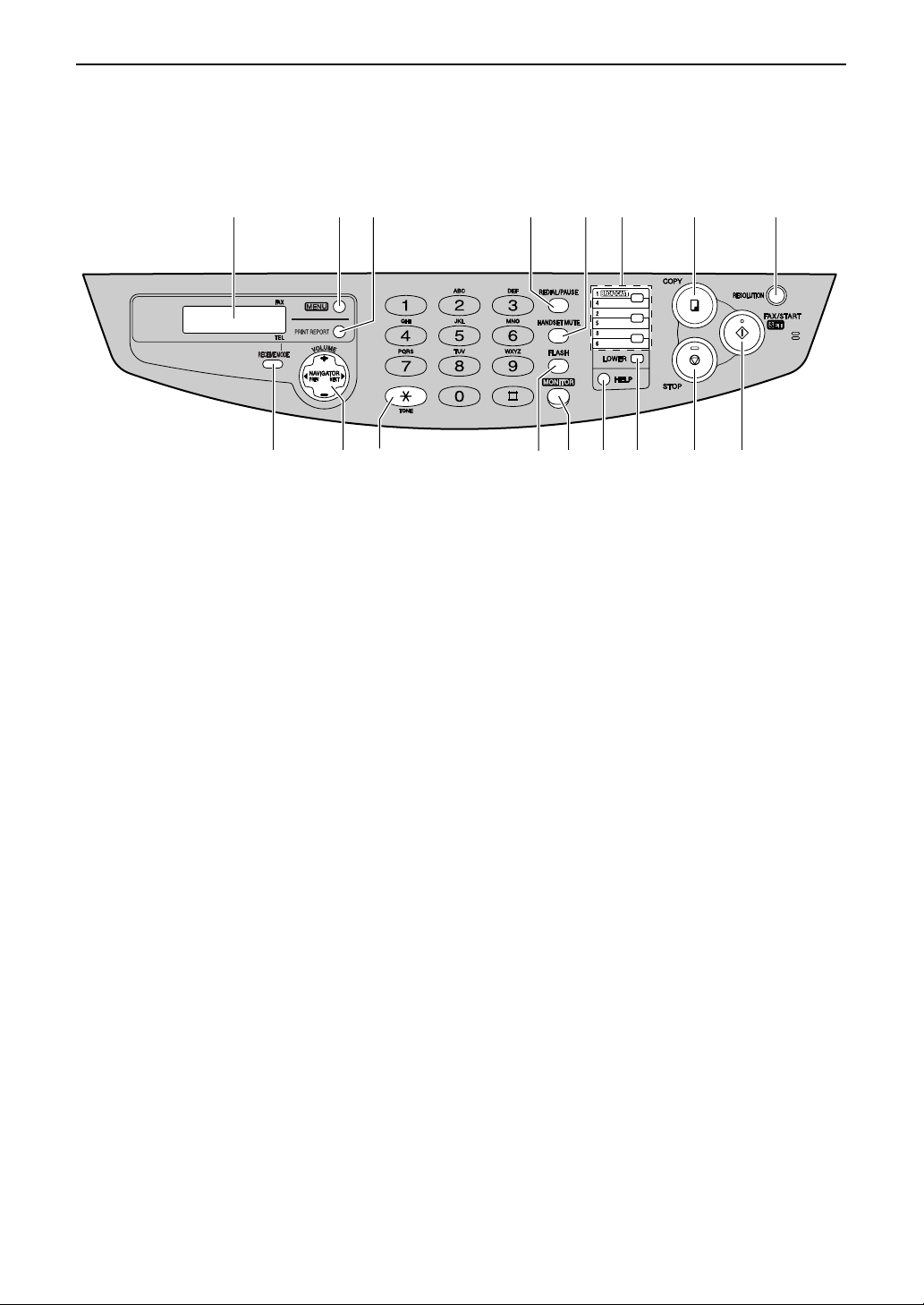
Органы управления
Расположение органов управления
A B F G H
J LK
A Дисплей
B {MENU}
L Для начала и окончания
программирования.
C {PRINT REPORT}
L Для распечатки списков и сообщений
(стр. 77).
D {REDIAL/PAUSE}
L Для повторного набора последнего
набранного номера. Если линия
занята, когда вы звоните по телефону с
помощью кнопки {MONITOR}, аппарат
автоматически набирает номер до пяти
раз.
L Для вставки паузы во время набора
номера.
E {HANDSET MUTE}
L Для отключения микрофона во время
разговора. Для продолжения разговора
нажмите эту кнопку еще раз.
F Клавиши сенсорного набора
L Для сенсорного набора номера
(стр. 32, 36, 41).
L Для передачи документа нескольким
абонентам (стр. 43, 45).
G {COPY}
L Для начала копирования (стр. 52).
H {RESOLUTION}
L Для выбора качества печати (стр. 37,
52).
I {RECEIVE MODE}
L Для изменения режима приема.
C
D
E
QPONMI
J {NAVIGATOR, VOLUME}
L Для регулировки громкости (стр. 27).
L Для поиска сохраненного имени
(стр. 36, 41).
L Для выбора функций или параметров
функций при программировании
(стр. 56).
L Для перехода к следующей операции.
K {TONE}
L Для временного перехода с
импульсного режима на тональный во
время набора номера, если аппарат
работает в импульсном режиме
набора.
L {FLASH}
L Для доступа к специальным
телефонным службам (например,
ожидание вызова) или для пересылки
вызовов, поступивших на
дополнительный телефонный аппарат.
M {MONITOR}
L Чтобы начать набор, не снимая
телефонную трубку.
N {HELP}
L Для распечатки краткой инструкции
(стр. 26).
O {LOWER}
L Чтобы выбрать станции 4–6 для
сенсорного набора номера (стр. 32, 36,
41).
P {STOP}
L Для остановки операции или отмены
программирования.
10
Page 11

Q {FAX/START, SET}
L Для начала передачи или приема
факса.
L Для сохранения параметра при
программировании.
Органы управления
11
Page 12

Установка
Установка
Подсоединение крышки для документов
1
Осторожно вставьте два выступа
крышки для документов в прорези на
аппарате (1), а затем закройте крышку
для документов (2).
2
1
2 Подсоедините шнур автоматического
податчика документов (АПД) к гнезду на
задней стенке аппарата.
L Стрелка (_) на шнуре АПД дoлжна
быть направлена вверх.
_
12
Page 13

Установка
Открытие транспортировочного замка
Транспортировочный крепеж предотвращает повреждение сканера во время
транспортировки. До начала эксплуатации аппарата откройте транспортировочный
крепеж.
1 Нажмите кнопку открывания крышки
принтера (1). Откройте крышку
принтера (2).
2
1
2 Сдвиньте транспортировочный замок
вниз в положение разблокирования.
L Бирка с напоминанием об
открытии транспортировочного
замка прикреплена к аппарату.
Снимите ее и прочитайте.
3 Закройте крышку принтера, нажимая на
нее с обеих сторон до защелкивания.
Осторожно:
L При каждой транспортировке аппарата
закрывайте транспортировочный
замок, перемещая его в верхнее
положение.
13
Page 14
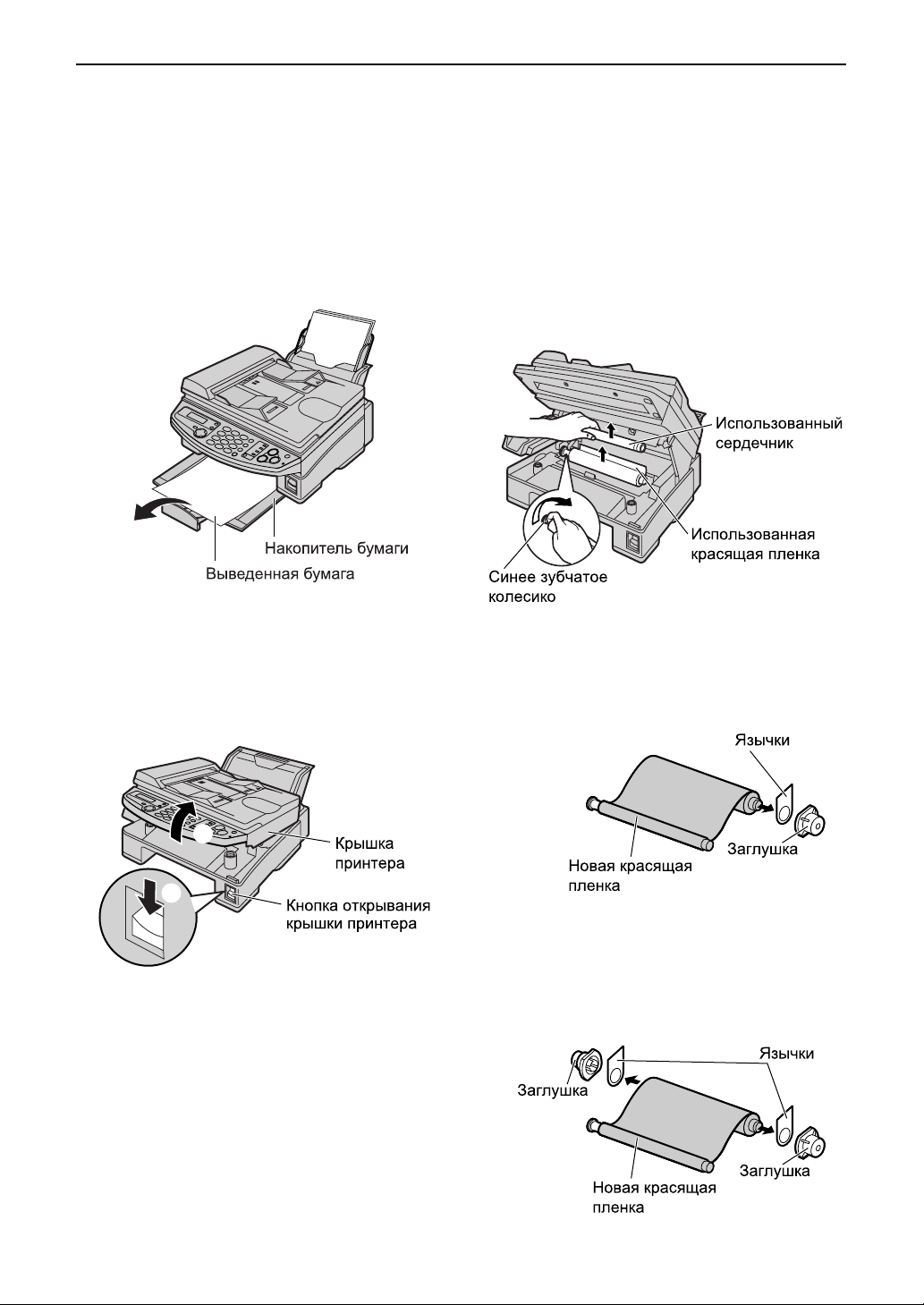
Установка
Красящая пленка – установка / замена
Установите красящую пленку, входящую в комплект поставки, или замените использованную
красящую пленку новой пленкой.
Сменная пленка (номер модели KX-FA67E): позволяет напечатать около 375 страниц размера A4.
Информацию по принадлежностям см. на стр.8
1 Только для замены:
Если бумага скопилась в накопителе,
удалите ее.
2 Нажмите кнопку открывания крышки
принтера (1). Откройте крышку
принтера (2).
L При первой установке красящей
пленки, входящей в поставку,
перейдите к шагу 4.
3 Только для замены:
Вытащите синее зубчатое колесико и
извлеките использованную красящую
пленку. Извлеките использованный
сердечник.
4 Только для установки:
Удалите заглушку и язычок с новой
красящей пленки.
14
2
1
Тольк о для замены:
Удалите заглушки и язычки с новой
красящей пленки.
Page 15

Установка
5 Вставьте зубчатое колесико синего
сердечника переднего рулона красящей
пленки в левую прорезь на корпусе
аппарата (1).
Вставьте задний рулон красящей пленки
(2).
1
2
6 Поверните зубчатое колесико синего
сердечника в направлении стрелки.
L Убедитесь, что красящая пленка
обернута вокруг синего сердечника
хотя бы один раз.
1
7 Закройте крышку принтера, нажимая на
нее с обеих сторон до защелкивания.
Примечание:
L Вы можете свободно прикасаться к
красящей пленке. Она не пачкает руки, как
копирка.
15
Page 16

Установка
Накопитель бумаги и лоток для бумаги
1
Совместите прорези в накопителе
бумаги со штифтами на дне аппарата, а
затем продвиньте накопитель до
фиксации.
Для использования бумаги A4
Вставьте нижний выступ направляющей
бумаги A4 в нижнюю прорезь. Вдавите
направляющую в верхнюю прорезь.
L Накопитель бумаги вмещает
примерно 100 отпечатанных листов.
Удаляйте отпечатанные листы до
того, как они заполнят накопитель
бумаги.
2 Вставьте лоток для бумаги в прорезь на
задней стенке аппарата.
Примечание:
L Не устанавливайте аппарат в местах, где
стена или что-либо может мешать лотку
для бумаги, накопителю или податчику.
L Бумага для печати выходит из передней
части аппарата. Ничего не ставьте перед
аппаратом.
16
Page 17

Установка
Бумага для печати
В аппарат можно загружать бумагу для печати формата A4, Letter или Legal. Аппарат вмещает до
100 листов бумаги плотностью 75 г/м
2
. См. примечание о характеристиках бумаги на стр. 79.
90 г/м
2
. Можно использовать бумагу плотностью от 60 г/м2 до
1 Пролистайте пачку бумаги для
предотвращения ее замятия.
2 Потяните прижимную планку вперед и
держите ее открытой, пока не вставите
бумагу.
Добавление бумаги
1. Потяните прижимную планку вперед и,
держа ее открытой, извлеките всю бумагу
из аппарата.
2. Добавьте бумагу к стопке вынутой бумаги
и подровняйте.
3. Пролистайте стопку бумаги.
4. Потяните прижимную планку вперед и
держите ее открытой, пока не вставите
бумагу.
L Бумага не должна быть выше
выступа.
L Если бумага вставлена неправильно,
ее следует поправить, так как иначе
она может замяться.
17
Page 18

Соединения и установка
Соединения и устано вка
Способы применения факсимильного аппарата
Возможно, кроме факсимильного аппарата, у вас есть и другие устройства (например, телефон
или автоответчик). Вы можете использовать их в одной комнате с аппаратом или же в другой
комнате. Выберите наиболее предпочтительный способ применения факсимильного аппарата.
– Вариант 1: получение факсов и телефонных вызовов (на автоответчик) по одной линии (один
телефонный номер) (стр. 19)
– Вариант 2: одна линия используется только для факса (стр.21)
– Вариант 3: факсимильный аппарат и телефон совместно используются на одной линии (один
телефонный номер); факс используется редко (стр. 22)
– Вариант 4: получение факсов и телефонных вызовов по одной линии, но на различные
номера (отличительный звонок) (стр. 24)
Общая информация о
соединениях
Примечание:
L Во избежание неполадок не ставьте
факсимильный аппарат рядом с такими
приборами, как телевизоры или
динамиками, которые генерируют мощное
электромагнитное поле.
L Если к той же линии подсоединено любое
другое устройство, данный аппарат может
мешать работе устройства в сети.
L После включения питания и отображения
на дисплее следующей информации
откройте транспортировочный крепеж
(стр. 13).
ОШИБКА УСТАНОВКИ
b
РАЗБЛОКИРУЙТЕ
ТРАНСП-ЫЙ КРЕПЕЖ
Осторожно:
L При эксплуатации данного аппарата
сетевая розетка должна находиться
рядом с устройством и быть легко
доступна.
18
Page 19
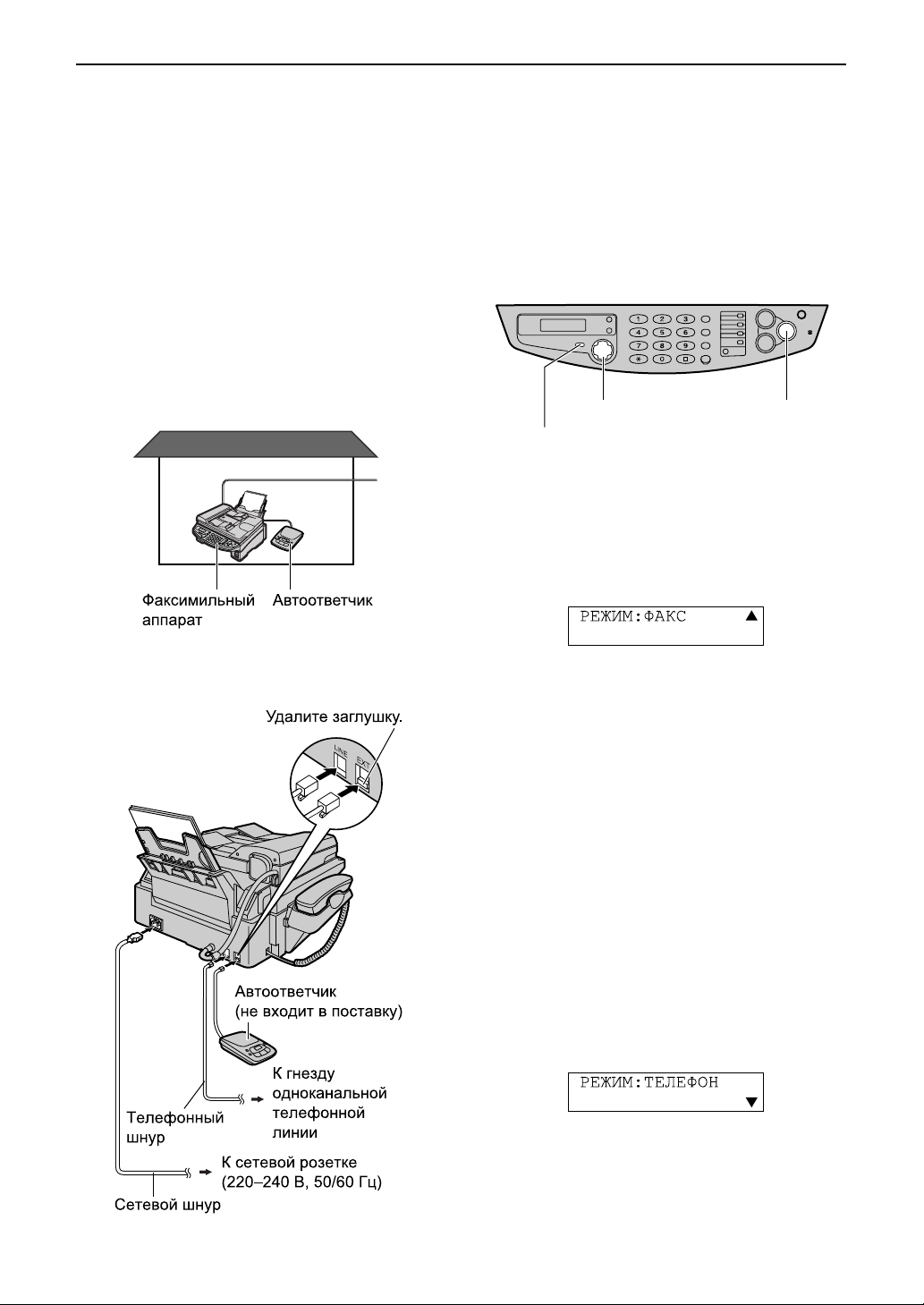
Соединения и установка
Вариант 1: получение факсов и телефонных
вызовов (на автоответчик) на одной линии
(один телефонный номер)
Ваша ситуация
Вы хотите использовать факсимильный
аппарат и автоответчик в одной комнате.
Схема телефонной
проводки в доме или в
офисе
Соединения
Как установить
{+} {-}
RECEIVE MODE}
{SET}
{FAX/START}
1 Установите факсимильный аппарат на
РЕЖИМ:ФАКС, нажимая
{RECEIVE MODE} до появления на
дисплее следующего сообщения.
FAX
TEL
2 Измените параметр звонка в режиме
РЕЖИМ:ФАКС на 5 ВНЕШ.АО (функция
#06 на стр. 57).
3 Включите ваш автоответчик.
4 Установите на автоответчике число
звонков до ответа менее четырех.
L Это дает возможность автоответчику
первому ответить на вызов.
Примечание:
L Если вы хотите отвечать на вызовы сами,
установите факсимильный аппарат на
режим ТЕЛЕФОН, нажав
{RECEIVE MODE}.
FAX
TEL
19
Page 20

Соединения и установка
Как получать вызовы
Сначала на вызов отвечает автоответчик.
Полезный совет:
L Если это телефонный вызов, автоответчик
записывает голосовое сообщение
автоматически.
L Если определяется тональный сигнал
факса, автоответчик отсоединяется, и
вызов переключается на факсимильный
аппарат. Факсимильный аппарат получает
факс автоматически.
Если автоответчик выключен
Вы можете получить факс с помощью
факсимильного аппарата и дополнительного
телефона, если он подсоединен.
С помощью факсимильного аппарата
1. Когда факсимильный аппарат звонит,
снимите трубку факсимильного аппарата.
2. Когда требуется принять документ и
слышен тональный сигнал факса
(длинный сигнал) или ничего не слышно,
нажмите {FAX/START}.
L Факсимильный аппарат начинает
прием.
С помощью дополнительного телефона
1. Когда дополнительный телефон звонит,
снимите трубку дополнительного
телефона.
2. Когда требуется принять документ, и
слышен тональный сигнал факса
(длинный гудок) или ничего не слышно,
четко нажмите {*}{9} (предварительно
заданный код включения факса).
3. Положите трубку.
L Факсимильный аппарат начинает
прием.
Примечание:
L Код включения факса можно изменить
через функцию #41 (стр. 59).
20
Page 21

Соединения и установка
Вариант 2: одна линия используется только для
факса
Ваша ситуация
Вы хотите использовать факсимильный
аппарат только для приема/передачи факсов.
Схема телефонной
проводки в доме или в
офисе
Соединения
Как установить
{+} {-}
RECEIVE MODE}
Уста н овите факсимильный аппарат на
РЕЖИМ:ФАКС, нажимая {RECEIVE MODE}
до появления на дисплее следующего
сообщения.
{SET}
FAX
TEL
Как получать вызовы
Просто оставьте аппарат. Когда абонент
отправляет факс, факсимильный аппарат
принимает его автоматически.
Примечание:
L Число звонков до ответа на вызов в
режиме РЕЖИМ:ФАКС можно изменить
(функция #06 на стр. 57).
21
Page 22

Соединения и установка
Вариант 3: факсимильный аппарат и телефон
совместно используют одну линию (один
телефонный номер); факс используется редко
Ваша ситуация
Вы хотите использовать факсимильный
аппарат и дополнительный телефон,
установленный в другой комнате.
Большинство вызовов телефонные, и при
этом факсимильный аппарат используется
преимущественно для отправки документов.
Схема телефонной
проводки в доме или в
офисе
Соединения
Как установить
{RECEIVE MODE}
Уста н овите факсимильный аппарат на режим
ТЕЛЕФОН, нажимая {RECEIVE MODE} до
появления на дисплее следующего
сообщения.
{FAX/START}
FAX
TEL
Как получать вызовы
Вы можете получить факс с помощью
факсимильного аппарат и дополнительного
телефона.
22
С помощью факсимильного аппарата
1. Когда факсимильный аппарат звонит,
снимите трубку факсимильного аппарата.
2. Когда требуется принять документ и
слышен тональный сигнал факса
(длинный сигнал) или ничего не слышно,
нажмите {FAX/START}.
L Факсимильный аппарат начинает
прием.
С помощью дополнительного телефона
1. Когда дополнительный телефон звонит,
снимите трубку дополнительного
телефона.
2. Когда требуется принять документ и
слышен тональный сигнал факса
(длинный гудок) или ничего не слышно,
четко нажмите {*}{9} (предварительно
заданный код включения факса).
Page 23

3. Положите трубку.
L Факсимильный аппарат начинает
прием.
Примечание:
L Код включения факса можно изменить
через функцию #41 (стр. 59).
Соединения и установка
23
Page 24

Соединения и установка
Вариант 4: получение факсов и телефонных
вызовов по одной линии, но на различные
номера (отличительный звонок)
Ваша ситуация
Вы хотите использовать факсимильный
аппарат и автоответчик, установленный в
другой комнате, и получать факсы и
телефонные вызовы автоматически.
Кроме уже имеющегося телефонного номера,
вы должны получить еще один телефонный
номер специально для факсов. Чтобы
получить новый телефонный номер, вы
должны подписаться на услугу
отличительного звонка в вашей телефонной
компании.
Схема телефонной
проводки в доме или в
офисе
Соединения
24
Как установить
1 Подпишитесь на службу отличительного
звонка в вашей местной телефонной
компании для получения нового
телефонного номера.
2 Включите отличительный звонок в
функции #31 (стр.50).
L На дисплее появляется следующее
сообщение, и вы не сможете
изменить режим приема, пока
функция отличительного звонка
включена.
FAX
TEL
Page 25

Соединения и установка
Если вы подписываетесь на три или
более номеров на одной телефонной
линии
Вы получите телефонные номера, и каждый
номер будет иметь собственный шаблон
звонка.
Чтобы использовать один из номеров для
факса, запрограммируйте шаблон звонка,
назначенный для факса, в функции #32 в
соответствии с таблицей шаблонов звонка
(стр.51).
Как получать вызовы
При вызове номера, назначенного для
телефонных вызовов, факсимильный
аппарат и автоответчик звонят, а затем
автоответчик записывает голосовое
сообщение автоматически.
При вызове номера, назначенного для
факсов, факсимильный аппарат и
автоответчик звонят, а затем факсимильный
аппарат начинает прием факса
автоматически.
25
Page 26

Кнопка Help
Кнопка Help
Функция Help
Вы можете распечатать краткую инструкцию следующим образом.
{<} {>}
{SET}{HELP}
1 Нажмите {HELP}.
НАЖ-ТЕ NAVI.[()]
И SET
2 Нажимайте {<} или {>} до появления
на дисплее нужного списка или отчета.
1. Как программировать функции.
СПИСОК ФУНКЦ.
НАЖМИТЕ SET
2. Как сохранять имена и телефонные
номера в телефонном справочнике и
как набирать их.
ТЕЛ.СПРАВ.
НАЖМИТЕ SET
3. Помощь при неполадках, связанных с
получением факсов.
ПРИЕМ ФАКСА
НАЖМИТЕ SET
3 Нажмите {SET}.
ИДЕТ ПЕЧАТЬ
26
Page 27

Громкость
Регулировка громкости
{SET}{+} {-}
Громкость звонка
Возможны четыре уровня громкости
(высокая/средняя/низкая/выключено).
Когда аппарат находится в режиме ожидания,
нажмите {+} или {-}.
Чтобы выключить звонок
1. Нажмите {-} несколько раз до появления
на дисплее следующего сообщения.
ЗВОНОК ВЫКЛ=ОК?
ДА:SET/НЕТ:STOP
2. Нажмите {SET}.
ЗВОНОК ВЫКЛ.
Громкость
Уровень громкости
монитора
Возможны восемь уровней громкости (от
высокого до низкого).
При использовании монитора нажмите {+}
или {-}.
L Чтобы снова включить звонок, нажмите
{+}.
Когда звонок выключен
При получении вызова аппарат не звонит, и
на дисплее появляется следующее
сообщение.
ВХОДЯЩИЙ ВЫЗОВ
Мелодия звонка
Вы можете выбрать мелодию звонка
(функция #17 на стр. 57). Выбранная
мелодия звучит, когда аппарат получает
вызов.
Громкость приемника
трубки
Возможны три уровня (от высокого до
низкого).
При использовании трубки нажмите {+} или
{-}.
27
Page 28

Начальное программирование
Начальное программирование
Дата и время, логотип и телефонный номер
факса
Вы можете запрограммировать дату и время, логотип и телефонный номер факса. Эта
информация печатается в начале каждой страницы, передаваемой с аппарата.
Установка даты и времени
{MENU}
{<} {>} {+} {-}
{SET}
1 Нажмите {MENU}.
ПРОГР.СИСТЕМЫ
НАЖ-ТЕ NAVI.[()]
2 Нажимайте {<} или {>} до появления
следующего сообщения.
УСТ.ДАТЫ И ВРЕМ
НАЖМИТЕ SET
3 Нажмите {SET}.
L На дисплее появляется курсор (|).
М:|01/Д:01/Г:02
ВРЕМЯ: 00:00
Примечание:
L Вы можете вводить число, нажимая {+}
или {-} в шагах 4 и 5. В этом случае
нажмите {>} для перемещения курсора.
L Если вы выберете английский язык
(функция #48 на стр. 59), время
устанавливается с помощью 12-часовых
часов.
Пример: 15:15
1. Нажмите {0}{3} {1}{5}.
2. Нажимайте {*} до появления “PM”.
L Погрешность часов составляет
приблизительно ±60 секунд в месяц.
Для исправления ошибки
Нажмите {<} или {>} для перемещения
курсора к неверно введенному знаку и
исправьте его.
4 С помощью клавиатуры набора номера
введите месяц/день/год, набирая по две
цифры.
Пример: Август 10, 2002
Нажмите {0}{8} {1}{0} {0}{2}.
М:08/Д:10/Г:02
ВРЕМЯ: |00:00
5 С помощью клавиатуры набора номера
введите часы/минуты, набирая по две
цифры.
Пример: 10:15
Нажмите {1}{0} {1}{5}.
М:|08/Д:10/Г:02
ВРЕМЯ: 10:15
6 Нажмите {SET}.
L Появляется следующая функция.
7 Нажмите {MENU}.
28
Page 29

Начальное программирование
Установка логотипа
Логотипом может быть название компании,
отдела или же имя и фамилия.
{HANDSET MUTE}
(
{MENU}
{<} {>} {+} {-}
{FLASH}
(
{SET}
{STOP}
(
1 Нажмите {MENU}.
ПРОГР.СИСТЕМЫ
НАЖ-ТЕ NAVI.[()]
2 Нажимайте {<} или {>} до появления
следующего сообщения.
ВАШ ЛОГОТИП
НАЖМИТЕ SET
3 Нажмите {SET}.
ЛОГОТИП=
5 Нажмите {SET}.
L Появляется следующая функция.
6 Нажмите {MENU}.
Примечание:
L Вы можете ввести логотип, нажимая {+}
или {-} в шаге 4. В этом случае нажмите
{>} для перемещения курсора
(подробнее см. стр. 30).
Для исправления ошибки
Нажимайте {<} или {>} для перемещения
курсора к неверно введенному знаку и
исправьте его.
Для удаления знака
Нажимайте {<} или {>} для перемещения
курсора к знаку, который надо удалить, и
нажмите {STOP}.
Для вставки знака
1. Нажимайте {<} или {>} для
перемещения курсора в позицию справа
от места вставки знака.
2. Нажмите {HANDSET MUTE} для ввода
пробела и вставьте знак.
4 Используя клавиатуру набора номера,
введите логотип не более 30 знаков.
Подробнее см. стр. 30.
Пример:“BILL”
1. Нажмите {2} два раза.
L На дисплее появляется курсор (|).
ЛОГОТИП=|B
2. Нажмите {4} три раза.
ЛОГОТИП=B|I
3. Нажмите {5} три раза.
ЛОГОТИП=BI|L
4. Нажмите {>} для перемещения
курсора к следующей позиции, а
затем нажмите {5} три раза.
ЛОГОТИП=BIL|L
29
Page 30

Начальное программирование
Для ввода знаков с помощью клавиатуры набора номера
Нажимая кнопки на клавиатуре набора номера, можно вводить знаки, как показано ниже.
Кнопки Знаки
{1} 1 []{}+–/=,._`:;?|
{2} ABCАБВГ2
{3} DEF ДЕЖ3
{4} GHI ЗИЙK4
{5} JKLЛМНО5
{6} MNOП PCT6
{7} PQRSУФХЦ7
{8} TUVЧШЩЪ8
{9} WXYZЫЬ Э ЮЯ 9
{0} 0( ) <>! " #$%&¥@ @^ ’ →
{FLASH} Кнопка Дефис (для вставки дефиса.)
{HANDSET
MUTE}
{STOP} Кнопка Удалить (для удаления знака.)
{>} Курсор перемещается вправо. Для повторного ввода того же знака следует
{<} Курсор перемещается влево.
Для выбора знаков с помощью {+} или
Кнопка Вставить (для вставки одного знака или пробела.)
переместить курсор на следующую позицию.
Порядок чередования знаков
{-}
Вместо нажатий на кнопки набора номера
можно выбирать знаки при помощи {+} или
{-}.
1. Нажимайте {+} или {-} до появления
нужного знака.
2. Нажмите {>} для перемещения курсора к
следующей позиции.
L При этом вставляется знак,
отображенный на дисплее в шаге 1.
3. Вернитесь к шагу 1 для ввода следующего
знака.
:
:
{+}
{-}
30
Page 31

Начальное программирование
Установка телефонного
номера вашего факса
{MENU}
{<} {>} {+} {-}
{FLASH}
(
{SET}
{STOP}
(
1 Нажмите {MENU}.
ПРОГР.СИСТЕМЫ
НАЖ-ТЕ NAVI.[()]
2 Нажимайте {<} или {>} до появления
следующего сообщения.
NO.ВАШЕГО ФАКСА
НАЖМИТЕ SET
3 Нажмите {SET}.
NO.=
Для исправления ошибки
Нажмите {<} или {>} для перемещения
курсора к неверно введенному знаку и
исправьте его.
Для удаления номера
Нажмите {<} или {>} для перемещения
курсора к знаку, который надо удалить, и
нажмите {STOP}.
4 Используя клавиатуру набора номера,
введите телефонный номер факса
длиной не более 20 цифр.
Пример: NO.=1234567
5 Нажмите {SET}.
L Появляется следующая функция.
6 Нажмите {MENU}.
Примечание:
L Вы можете вводить телефонный номер
факса, нажимая {+} или {-} в шаге 4. В
этом случае нажмите {>} для
перемещения курсора.
L Кнопка {*} заменяет цифру на “ +”, кнопка
{#} заменяет цифру пробелом.
Пример: +234 5678
Нажмите {*}{2}{3}{4}{#}{5}{6}{7}{8}.
L Для ввода дефиса в телефонный номер
нажмите {FLASH}.
31
Page 32

Автоматический набор номера
Телефо н
Сохранение имен и телефонных номеров в
памяти сенсорного набора
Для быстрого доступа к часто используемым номерам аппарат предоставляет 6 станций с
клавишами сенсорного набора.
L Станцию 1 также можно использовать как клавишу передачи (стр. 43).
{MENU}
{<} {>} {SET}
{FLASH}
(
{LOWER}
{STOP}
(
1 Нажмите {MENU} несколько раз до
появления на дисплее следующего
сообщения.
УСТ.ТЕЛ.СПРАВ-КА
НАЖ-ТЕ СТАНЦ.ИЛИ
b
УСТ.ТЕЛ.СПРАВ-КА
НАЖМИТЕ NAVI.
2 Нажмите одну из клавиш сенсорного
набора.
Для станции 1:
1. Нажмите станцию 1.
СТАНЦИЯ 1
РЕЖ НАБ Н-РА [±]
2. Нажмите {SET}.
Для станций 2 и 3:
Нажмите одну из клавиш станций.
Для станций 4–6:
Нажмите {LOWER}, а затем нажмите
одну из клавиш станций.
3 Введите имя до 10 знаков (см.
инструкции на стр. 30).
Пример: ИМЯ=JOHN
СОХР-ТЬ:ЖМИ SET
5 Введите телефонный номер не более 30
цифр, используя клавиатуру набора
номера.
Пример: <A01>=1114497
L Если вы хотите ввести дефис,
нажмите {FLASH}.
6 Нажмите {SET}.
ВВЕДЕНО
u
УСТ.ТЕЛ.СПРАВ-КА
НАЖ-ТЕ СТАНЦ.ИЛИ
b
УСТ.ТЕЛ.СПРАВ-КА
НАЖМИТЕ NAVI.
L Для программирования других
станций повторите шаги с 2 по 6.
7 Нажмите {STOP} для выхода из
программирования.
Полезный совет:
L Сохраненные станции можно проверить в
перечне телефонных номеров (стр. 77).
Примечание:
L Дефис или пробел в телефонном номере
считается за две цифры.
Для исправления ошибки
Нажимая {<} или {>}, подведите курсор к
неверно введенному знаку/цифре и сделайте
исправление.
Чтобы удалить знак/цифру
Нажмите {<} или {>} для перемещения
курсора к знаку, который надо удалить, и
нажмите {STOP}.
4 Нажмите {SET}.
Пример: <A01>=
32
Page 33

Автоматический набор номера
Сохранение имен и телефонных номеров в
телефонном справочнике упрощенного набора
Для быстрого доступа к часто используемым номерам аппарат снабжен телефонным
справочником упрощенного набора (100 станций).
{MENU}
{<} {>}
{FLASH}
(
{SET}
{STOP}
(
1 Нажмите {MENU} несколько раз до
появления на дисплее следующего
сообщения.
УСТ.ТЕЛ.СПРАВ-КА
НАЖ-ТЕ СТАНЦ.ИЛИ
b
УСТ.ТЕЛ.СПРАВ-КА
НАЖМИТЕ NAVI.
2 Нажмите {>}.
ИМЯ=
СОХР-ТЬ:ЖМИ SET
3 Введите имя до 10 знаков (см.
инструкции на стр. 30).
Пример: ИМЯ=ALICE
СОХР-ТЬ:ЖМИ SET
4 Нажмите {SET}.
NO.=
5 Введите телефонный номер не более 30
цифр, используя клавиатуру набора
номера.
Пример: NO.=5552233
L Если вы хотите ввести дефис,
нажмите {FLASH}.
6 Нажмите {SET}.
ВВЕДЕНО
u
ИМЯ=
СОХР-ТЬ:ЖМИ SET
L Для программирования других
станций повторите шаги с 3 по 6.
7 Нажмите {MENU} для выхода из режима
программирования.
Полезный совет:
L Сохраненные станции можно проверить в
перечне телефонных номеров (стр. 77).
Примечание:
L Когда на шаге 6 на дисплее появляется
следующее сообщение, вы можете
сохранить не более пяти станций.
ВВЕДЕНО
ОСТ.5НОМЕРОВ
L При отсутствии места в памяти для новой
станции в шаге 6 на дисплее появляется
следующее сообщение. Удалите
ненужные станции (стр. 35).
ВВЕДЕНО
ТЕЛ.СПРАВ. ПОЛОН
L Дефис или пробел в телефонном номере
считается за две цифры.
Для исправления ошибки
Нажимая {<} или {>}, подведите курсор к
неверно введенному знаку/цифре и сделайте
исправление.
Чтобы удалить знак/цифру
Нажмите {<} или {>} для перемещения
курсора к знаку, который надо удалить, и
нажмите {STOP}.
33
Page 34

Автоматический набор номера
Редактирование сохраненной станции
MENU
1
Нажмите {>}.
{>} {+} {-}
ТЕЛ.СПР-ИК [+ -]
{SET}
2 Нажимайте {+} или {-} до появления
нужной станции.
Пример: MARY
0123456
b
ПЕРЕДАЧА:ЖМИ SET
РЕДАКТ:ЖМИ MENU
3 Нажмите {MENU}.
Пример: ИМЯ=MARY
РЕД.=@ СТЕР.=#
4 Нажмите {*}.
Пример: ИМЯ=MARY
L Если имя редактировать не нужно,
перейдите к шагу 6.
СОХР-ТЬ:ЖМИ SET
5 Отредактируйте имя (см. инструкции в
стр. 30 и стр. 33).
6 Нажмите {SET}.
Пример: NO.=0123456
L Если телефонный номер
редактировать не нужно, перейдите к
шагу 8.
7 Отредактируйте телефонный номер.
Подробнее см. стр. 33.
8 Нажмите {SET}.
ВВЕДЕНО
34
Page 35

Автоматический набор номера
Удаление сохраненной станции
MENU
1
Нажмите {>}.
{>} {+} {-}
ТЕЛ.СПР-ИК [+ -]
{SET}
{STOP}
2 Нажимайте {+} или {-} до появления
нужной станции.
Пример: PETER
9876543
b
ПЕРЕДАЧА:ЖМИ SET
РЕДАКТ:ЖМИ MENU
3 Нажмите {MENU}.
Пример: ИМЯ=PETER
РЕД.=@ СТЕР.=#
4 Нажмите {#}.
СТЕРЕТЬ?
ДА:SET/НЕТ:STOP
L Чтобы отменить удаление, нажмите
{STOP}.
5 Нажмите {SET}.
СТЕРТО
L Сохраненные имя и номер удалены.
35
Page 36

Автоматический набор номера
Голосовой вызов с использованием
сенсорного набора и телефонного справочника
упрощенного набора
До использования этой функции занесите нужные имена и номера телефонов в память
сенсорного набора и в телефонный справочник упрощенного набора (стр. 32, 33).
Использование сенсорного
набора
{>} {+} {-}
{MONITOR}
{LOWER}
{STOP}
1 Нажмите {MONITOR} или снимите
трубку.
ТЕЛ =
НАЖ-ТЕ СТАНЦ.ИЛИ
b
ТЕЛ =
НАЖ-ТЕ NAVI.[ )]
2 Нажмите одну из клавиш сенсорного
набора.
Для станций 1–3:
Нажмите клавишу станции.
Для станций 4–6:
Нажмите {LOWER}, затем нажмите
клавишу станции.
L Аппарат начинает набирать номер
автоматически.
Использование
телефонного справочника
1 Нажмите {>}.
ТЕЛ.СПР-ИК [+ -]
2 Нажимайте {+} или {-} до появления
нужной станции.
Пример: LISA
2233445
b
ПЕРЕДАЧА:ЖМИ SET
РЕДАКТ:ЖМИ MENU
L Если нужное имя не было сохранено,
нажмите {STOP} и наберите номер
вручную.
3 Нажмите {MONITOR} или снимите
трубку.
L Аппарат начинает набирать номер
автоматически.
Для поиска имени по первой букве
Пример:“LISA”
1. Нажмите {>}.
2. Нажмите {+} или {-} для входа в
телефонный справочник.
3. Нажмите {5} несколько раз, пока не
появится любое имя, начинающееся с
буквы “L” (см. таблицу знаков на стр. 30).
L Для поиска символов (не букв и не
цифр) нажмите {*}.
4. Нажимайте {+} до появления имени
“LISA”.
L Для прекращения поиска нажмите
{STOP}.
L Чтобы сделать вызов, нажмите
{MONITOR} или снимите трубку.
36
Page 37

Отправка факсов
Факс
Отправка факса вручную с помощью
автоматического податчика документов
6 Начните отправку.
Когда слышен тональный сигнал
факса:
Нажмите {FAX/START}.
Если абонент отвечает на ваш вызов:
Снимите трубку и попросите абонента
нажать кнопку старта. Когда слышен
тональный сигнал факса, нажмите
{FAX/START}.
СОЕДИНЕНИЕ.....
{REDIAL/PAUSE}
Убедитесь, что на стекле сканера нет
1
документов.
Отрегулируйте положение
направляющих документа в
соответствии с шириной документа.
{STOP}
{MONITOR}
{FAX/START}{RESOLUTION}
2 Вставьте документ (до 15 страниц) в
податчик ЛИЦЕВОЙ СТОРОНОЙ ВНИЗ.
При этом должен прозвучать
однократный сигнал и произойти захват
документа.
СТАНДАРТНОЕ
3 При необходимости нажмите
{RESOLUTION} несколько раз для
выбора нужного разрешения.
4 Нажмите {MONITOR}.
ТЕЛ =
НАЖ-ТЕ СТАНЦ.ИЛИ
b
ТЕЛ =
НАЖ-ТЕ NAVI.[ )]
L Документ выходит поверх
направляющих документа.
Примечание:
L Не открывайте крышку для документов
при отправке факса с помощью
автоматического податчика документов.
Выбор разрешающей способности
Выберите разрешение в соответствии с
типом документа.
– “СТАНДАРТНОЕ”: для типографских или
печатных оригиналов с нормальным
размером букв.
– “ЧЕТКОЕ”: для оригиналов с мелкими
буквами.
– “СВЕРХЧЕТКОЕ”: для оригиналов с
очень мелкими буквами. Эта установка
возможна только при работе совместимых
аппаратов.
– “ФОТО”: для оригиналов, содержащих
фотографии, темные рисунки и т.д.
L Использование разрешения “ЧЕТКОЕ”,
“СВЕРХЧЕТКОЕ” или “ ФОТО” увеличивает
время передачи.
L Если разрешение изменено во время
передачи, новая установка начинает
действовать только со следующей
страницы.
СТАНДАРТНОЕ
5 Наберите номер факса.
Пример: ТЕЛ =5678901
НАЖ-ТЕ NAVI.[ )]
37
Page 38

Отправка факсов
Автоматический повтор последнего
набранного номера
Нажмите {REDIAL/PAUSE}.
L Если линия занята, аппарат
автоматически набирает номер до пяти
раз.
L В ходе дозвона на дисплее появляется
следующее сообщение.
АВТОДОЗВОН
L Чтобы отменить повторный набор,
нажмите {STOP}.
Передача более 15 страниц за один раз
Вставьте первые 15 страниц документа.
Добавляйте другие страницы (до 15 за раз)
прежде чем последняя страница будет
подана в аппарат.
Удобный способ отправки факса
Вы можете набрать номер факса прежде чем
вставлять документ. Это удобно, если номер
получателя факса указан в передаваемом
документе.
1. Наберите номер факса.
2. Вставьте документ.
3. Нажмите {FAX/START}.
Отчет об отправке
Этот отчет представляет собой напечатанное
подтверждение о результатах передачи
факсов. Для использования данной
возможности включите функцию #04
(стр. 57). Относительно сообщений о
результатах связи в столбце результатов см.
стр.61.
Общий отчет
Данный аппарат хранит до 30 последних
результатов передачи факсов. О том, как
распечатать вручную, см. стр. 77. Чтобы
автоматически распечатывать журнал после
каждых 30 передач, включите функцию #22
(стр. 58). Относительно сообщений о
результатах связи в столбце результатов см.
стр.61.
Отправка из памяти (функция быстрого
сканирования)
Вы можете сканировать документ в память
перед его отправкой. Для использования
данной возможности включите функцию #34
на стр. 58.
1. Вставьте документ.
2. Наберите номер факса.
3. Нажмите {FAX/START}.
L Документ подается в аппарат и
сканируется в память. Затем аппарат
передает данные. Если размер документа
превосходит емкость памяти, отправка
отменяется, и эта функция автоматически
отключается. Передайте весь документ
вручную.
Для прекращения передачи
Нажмите {STOP}.
38
Page 39

Отправка факсов
Отправка факса вручную с помощью стекла
сканера
С помощью стекла сканера можно отправить страницу из брошюры или страницу небольшого
размера, которую нельзя отправить, используя автоматический податчик документов.
7 Нажмите {FAX/START}.
{RESOLUTION}
{FAX/START}
1 Убедитесь, что в автоматическом
податчике нет документов.
Откройте крышку для документов.
Пример: СТ-ЦЫ=01 01%
L Для отправки одной страницы
подождите, пока факсимильный
аппарат не начнет отправку.
L Для отправки нескольких страниц
положите следующую страницу на
стекло сканера и нажмите
{FAX/START}.
Для отправки дополнительных
страниц повторите операцию.
Закончив сканирование всех
страниц, подождите, пока
факсимильный аппарат не начнет
отправку.
СТАНДАРТНОЕ
u
СЛЕД ДОКУМЕНТ
НАЖМИТЕ START
b
СЛЕД ДОКУМЕНТ
ИЛИ ЖДИТЕ ОТПРАВ
2 Поместите документ ЛИЦЕВОЙ
СТОРОНОЙ ВНИЗ на стекло сканера,
совместив верхний край документа с
меткой T на аппарате.
3 Закройте крышку для документов.
L Если оригиналом является толстая
книга, не закрывайте крышку для
документов.
4 При необходимости нажмите
{RESOLUTION} несколько раз для
выбора нужного разрешения (стр. 37).
5 Наберите номер факса.
Пример: ТЕЛ =5678901
6 Нажмите {FAX/START}.
ДОКУМ НА СТЕКЛО
НАЖМИТЕ START
L Убедитесь, что документ правильно
размещен на стекле сканера.
39
Page 40

Отправка факсов
Документы, пригодные для отправки
Использование автоматического податчика документов
Минимальный
размер
128
Примечание:
L Снимите с документа скрепки, скобки и т.п.
L Не отправляйте документы следующих типов (для передачи факсов используйте стекло сканера).
– Бумагу с химической обработкой поверхности типа копировальной или безуглеродной
бумаги для копирования
– Электростатически заряженную бумагу
– Скрученную, мятую или рваную бумагу
– Бумагу с поверхностным покрытием
Максимальный
размер
182
216
Эффективная зона
сканирования
600
4 4
208
216
Вес документа
L Отдельный лист:
от 45 г/м
L Несколько листов:
4
от 60 г/м
4
2
до 90 г/м
2
до 75 г/м
2
2
Использование стекла сканера
Эффективная область сканирования на стекле сканера изменяется в зависимости от настройки
формата бумаги (функция #16 на стр. 57).
Когда формат бумаги установлен на
“ПИСЬМО”:
208
271
4 4
4
4
Когда формат бумаги установлен на “A4”:
4
202
4
288
5 4
Примечание об автоматическом податчике документов и стекле сканера
L Убедитесь в том, что чернила, корректирующая паста или жидкость на документе полностью
высохли.
L Не отправляйте документы следующих типов (для передачи факсов используйте копии):
– Бумагу с блеклым изображением
– Бумагу с печатью на обороте, которая видна на просвет (например, газета)
L Для передачи документа, ширина которого меньше стандартного формата A4 (210 мм),
рекомендуется использовать стекло сканера.
40
Page 41

Отправка факсов
Передача факса с использованием сенсорного
набора и телефонного справочника
упрощенного набора
До использования этой функции занесите нужные имена и номера телефонов в память
сенсорного набора и в телефонный справочник упрощенного набора (стр. 32, 33).
4 Наберите номер факса.
Использование станций 1–3:
Нажмите клавишу станции.
Использование станций 4–6:
Нажмите {LOWER}, затем нажмите
клавишу станции.
Использование телефонного
справочника упрощенного набора:
Нажмите {<} или {>}, затем нажмите
{+} или {-} для отображения на
{<} {>} {+} {-}
{LOWER}
{SET}
{FAX/START}
{STOP}
{RESOLUTION}
1 Убедитесь, что на стекле сканера нет
документов.
Отрегулируйте положение
направляющих документа в
соответствии с шириной документа.
2 Вставьте документ (до 15 страниц) в
податчик ЛИЦЕВОЙ СТОРОНОЙ ВНИЗ.
При этом должен прозвучать
однократный сигнал и произойти захват
документа.
СТАНДАРТНОЕ
3 При необходимости нажмите
{RESOLUTION} несколько раз для
выбора нужного разрешения (стр. 37).
дисплее нужной станции, а затем
нажмите {SET}.
L Если нужное имя не было сохранено
в телефонном справочнике
упрощенного набора, нажмите
{STOP} и наберите номер вручную.
Примечание:
L Не открывайте крышку для документов
при отправке факса с помощью
автоматического податчика документов.
Для отправки факса с помощью стекла
сканера
1. Убедитесь, что в автоматическом
податчике нет документов.
Откройте крышку для документов.
2. Вставьте документы ЛИЦЕВОЙ
СТОРОНОЙ ВНИЗ и закройте крышку для
документов.
3. Наберите номер факса.
4. Нажмите {FAX/START}.
L Для отправки одной страницы
подождите, пока факсимильный
аппарат не начнет отправку.
L Для отправки нескольких страниц
положите следующую страницу и
нажмите {FAX/START}.
Для отправки дополнительных страниц
повторите операцию. Закончив
сканирование всех страниц,
подождите, пока факсимильный
аппарат не начнет отправку.
41
Page 42

Отправка факсов
Автоматический набор последнего
номера
Если линия занята или нет ответа, аппарат
автоматически набирает номер до пяти раз.
L Эта возможность также доступна для
отложенной передачи (функция #25 на
стр. 58).
L В ходе дозвона на дисплее появляется
следующее сообщение.
АВТОДОЗВОН
L Чтобы отменить повторный набор,
нажмите {STOP}.
Если аппарат не отправляет факс
L Проверьте на дисплее хранящийся в
памяти телефонный номер и убедитесь,
что после набора номера от факса
абонента поступает ответ.
L В ходе набора слышен сигнал
соединения, сообщающий о статусе
аппарата абонента (функция #76 на
стр. 60).
42
Page 43

Отправка факсов
Передача сообщений
Эта функция удобна для отправки одного и того же документа нескольким абонентам (до 20
станций). Сначала запрограммируйте станции, затем см. стр. 45 о том, как передать сообщение.
L Для передачи используется станция 1. При этом сенсорный набор не работает.
L В клавишу передачи можно вставлять телефоны из памяти сенсорного набора и из
телефонного справочника упрощенного набора.
Программирование станций
в памяти передачи
{BROADCAST}
{MENU}
{LOWER}
{SET}{+} {-}
{STOP}
1 Нажмите {MENU} несколько раз до
появления на дисплее следующего
сообщения.
УСТ.ТЕЛ.СПРАВ-КА
НАЖ-ТЕ СТАНЦ.ИЛИ
b
УСТ.ТЕЛ.СПРАВ-КА
НАЖМИТЕ NAVI.
2 Нажмите {BROADCAST}.
СТАНЦИЯ 1
РЕЖ НАБ Н-РА [±]
3 Нажимайте {+} или {-} до появления
следующего сообщения.
СТАНЦИЯ 1
ПЕРЕДАЧА [±]
4 Нажмите {SET}.
ДИР=[00]
NAVI.[+ -] И SET
5 Запрограммируйте станции.
Использование станций 2 и 3.
Нажмите клавишу станции.
Пример: ДИР=ANN [01]
СОХР-ТЬ:ЖМИ SET
Использование станций 4–6:
Нажмите {LOWER}, затем нажмите
клавишу станции.
Использование телефонного
справочника упрощенного набора:
Нажимайте {+} или {-} до появления
на дисплее нужной станции, а затем
нажмите {SET}.
6 После программирования всех нужных
станций нажмите {SET}.
ВВЕДЕНО
u
УСТ.ТЕЛ.СПРАВ-КА
НАЖ-ТЕ СТАНЦ.ИЛИ
b
УСТ.ТЕЛ.СПРАВ-КА
НАЖМИТЕ NAVI.
7 Нажмите {STOP} для выхода из
программирования.
Примечание:
L Если вы ошиблись при вводе станции,
нажмите {STOP} после шага 5 для ее
удаления.
L Проверьте сохраненные станции,
распечатав список передачи (стр. 77).
43
Page 44

Отправка факсов
Добавление новой станции
в память передачи
MENU
{<} {>} {+} {-}
{SET}
{STOP}
1 Нажмите {>}.
ТЕЛ.СПР-ИК [+ -]
2 Нажимайте {+} или {-} до появления
следующего сообщения.
<ПЕРЕДАЧА>
b
ПЕРЕДАЧА:ЖМИ SET
РЕДАКТ:ЖМИ MENU
Удаление станции из памяти
передачи
{MENU}
{<} {>} {+} {-}
{SET}
{STOP}
1 Нажмите {>}.
ТЕЛ.СПР-ИК [+ -]
2 Нажимайте {+} или {-} до появления
следующего сообщения.
<ПЕРЕДАЧА>
b
ПЕРЕДАЧА:ЖМИ SET
РЕДАКТ:ЖМИ MENU
3 Нажмите {MENU}.
ПЕРЕДАЧА
ДОБ=@ УДАЛЕН=#
4 Нажмите {*}.
5 Нажимайте {+} или {-} до появления
на дисплее станции, которую вы хотите
добавить.
L Упрощенный набор:
Пример: MARY
15843724123
L Станция 2:
Пример: PETER <A02>
19265532168
6 Нажмите {SET}.
ВВЕДЕНО
u
Пример: NIKKI
13852179365
L Для добавления других станций
повторите шаги 5 и 6 (до 20 станций).
7 Нажмите {STOP} для выхода из
программирования.
3 Нажмите {MENU}.
ПЕРЕДАЧА
ДОБ=@ УДАЛЕН=#
4 Нажмите {#}.
5 Нажимайте {+} или {-} до появления
на дисплее станции, которую вы хотите
удалить.
L Упрощенный набор:
Пример: DICK
13281432968
L Чтобы отменить удаление, нажмите
{STOP}.
6 Нажмите {SET}.
СТЕРЕТЬ?
ДА:SET/НЕТ:STOP
7 Нажмите {SET}.
СТЕРТО
u
Пример: BOB
0123456
L Для удаления других станций
повторите шаги с 5 по 7.
44
Page 45

Отправка факсов
8 Нажмите {STOP} для выхода из
программирования.
Отправка того же документа
абонентам, занесенным в
память передачи, с
помощью автоматического
податчика документов
{BROADCAST}
{<} {>} {+} {-}
{STOP}
{RESOLUTION}
{SET}
{FAX/START}
1 Убедитесь, что на стекле сканера нет
документов.
Вставьте документ в податчик ЛИЦЕВОЙ
СТОРОНОЙ ВНИЗ.
L При необходимости нажмите
{RESOLUTION} несколько раз для
выбора нужного разрешения
(стр. 37).
2 Нажмите {BROADCAST}.
L Вы также можете использовать
клавишу упрощенного набора.
Нажмите {<} или {>}, затем
нажмите {+} или {-} до появления
следующего сообщения, а затем
нажмите {SET}.
<ПЕРЕДАЧА>
b
ПЕРЕДАЧА:ЖМИ SET
РЕДАКТ:ЖМИ MENU
L Документ подается в аппарат и
сканируется в память. Затем аппарат
передает данные на каждую
станцию, последовательно набирая
их номера.
L После передачи документ
автоматически удаляется из памяти,
и аппарат автоматически печатает
отчет о произведенной передаче.
Примечание:
L Не открывайте крышку для документов
при отправке факса с помощью
автоматического податчика документов.
L Если вы выберете разрешение “ЧЕТКОЕ”,
“CBEPXЧETKOE” или “ФОТО”, число
страниц, которое может передать аппарат,
сократится.
L Если размер документа превосходит
емкость памяти, отправка отменяется.
L Если какая-либо станция занята или не
отвечает, то она пропускается. По
окончании вызовов по остальным
станциям для всех пропущенных станций
производится до пяти повторных
дозвонов.
Для отправки одного и того же
документа нескольким абонентам
только один раз
Вы можете выбрать абонентов для каждой
передачи.
1. Вставьте документ.
2. Нажмите {>}.
3. Нажимайте {+} или {-} до появления
следующего сообщения.
<ОДНОВР.ПЕРЕД.>
НАЖМИТЕ SET
4. Нажмите {SET} для начала
программирования станций, на которые
вы хотите передавать документы.
ДИР=[00]
NAVI.[+ -] И SET
5. Нажимайте {+} или {-} до появления на
дисплее станции, на которую вы хотите
передавать документы.
Пример: BILL
6543210
6. Нажмите {SET}.
Пример: ДИР=BILL [01]
ПЕРЕДАЧА:ЖМИ SET
L Для программирования других станций
повторите шаги 5 и 6 (до 20 станций).
7. Нажмите {SET} для начала передачи на
запрограммированные станции.
45
Page 46

Отправка факсов
Для передачи того же документа
абонентам, занесенным в память
передачи, с помощью стекла сканера
1. Убедитесь, что в автоматическом
податчике нет документов.
Откройте крышку для документов.
2. Вставьте документы ЛИЦЕВОЙ
СТОРОНОЙ ВНИЗ и закройте крышку для
документов.
L При необходимости нажмите
{RESOLUTION} несколько раз для
выбора нужного разрешения (стр. 37).
3. Нажмите {BROADCAST}.
ДОКУМ НА СТЕКЛО
НАЖМИТЕ START
L Убедитесь, что документ размещен на
стекле сканера.
4. Нажмите {FAX/START}.
Пример: СТ-ЦЫ=01 01%
L Для отправки одной страницы
подождите, пока факсимильный
аппарат не начнет отправку.
L Для отправки нескольких страниц
положите следующую страницу на
стекло сканера и нажмите
{FAX/START}.
Для отправки дополнительных страниц
повторите операцию. Закончив
сканирование всех страниц,
подождите, пока факсимильный
аппарат не начнет отправку.
СТАНДАРТНОЕ
u
СЛЕД ДОКУМЕНТ
НАЖМИТЕ START
b
СЛЕД ДОКУМЕНТ
ИЛИ ЖДИТЕ ОТПРАВ
Отмена передачи
1. Нажмите {STOP}, когда на дисплее
выводится следующее сообщение.
ПЕРЕДАЧА
L На дисплее появляется следующее
сообщение.
ПЕРЕДАЧА ОТМЕН?
ДА:SET/НЕТ:STOP
2. Нажмите {SET}.
46
Page 47

Прием факсов
Прием факса вручную
Прием факсов
Включение режима
ТЕЛЕФОН
{STOP}
{FAX/START}
{RECEIVE MODE}
Установите факсимильный аппарат на режим
ТЕЛЕФОН, нажимая {RECEIVE MODE} до
появления на дисплее следующего
сообщения.
Примечание:
L Если вы не отвечаете на вызов после 10
звонков, аппарат автоматически
переключается на прием факса. После
этого ваш абонент может отправить факс.
Чтобы остановить прием
Нажмите {STOP}.
FAX
TEL
Как получать вызовы
1 Когда аппарат звонит, снимите трубку
для ответа на вызов.
2 Когда требуется принять документ и
слышен тональный сигнал факса
(длинный сигнал) или ничего не слышно,
нажмите {FAX/START}.
СОЕДИНЕНИЕ.....
3 Положите трубку.
L Аппарат начинает прием факса.
47
Page 48

Прием факсов
Прием факса автоматически
Включение режима
РЕЖИМ:ФАКС
{+} {-}
{RECEIVE MODE}
{SET}
Установите факсимильный аппарат на
РЕЖИМ:ФАКС, нажимая {RECEIVE MODE}
до появления на дисплее следующего
сообщения.
FAX
TEL
Как получать вызовы
Просто оставьте аппарат. При получении
вызовов аппарат автоматически отвечает на
все вызовы и принимает только факсы.
Примечание:
L Число звонков до ответа на вызов в
режиме РЕЖИМ:ФАКС можно изменить
(функция #06 на стр. 57).
48
Page 49

Прием факсов
Получение по опросу (получение факса,
содержащегося на другом факсимильном
аппарате)
Эта возможность позволяет принимать документ с другого совместимого факсимильного
аппарата. При этом за вызов платите вы. Убедитесь в том, что в ваш аппарат не подаются
документы, и что аппарат вызываемого абонента готов к вашему вызову.
{MENU}
{SET}
1 Нажмите {MENU} несколько раз до
появления на дисплее следующего
сообщения.
ОПРОС
НАЖМИТЕ SET
2 Нажмите {SET}.
ФАКС=
3 Наберите номер факса.
4 Нажмите {SET}.
СОЕДИНЕНИЕ.....
L Аппарат начинает прием факса.
49
Page 50

Отличительный звонок
Отличительный звонок
Использование двух или нескольких
телефонных номеров на одной телефонной
линии
Услуга отличительного звонка предоставляется телефонной компанией. Эта услуга обеспечивает
несколько телефонных номеров для одной телефонной линии, а шаблоны звонка различаются в
соответствии с тем, на какой номер адресуется вызов. Первоначально эта услуга
предназначалась для того, чтобы оператор мог определить по шаблону звонка, на какой номер
адресован тот или иной вызов.
Данный аппарат различает шаблоны звонка. Если опознан назначенный для телефона шаблон
звонка, факсимильный аппарат продолжает звонить. Если опознан назначенный для факса
шаблон звонка, факсимильный аппарат автоматически начинает прием факса. Эта услуга удобна,
если вы хотите иметь другой номер для факса на одной телефонной линии.
Для использования этой функции вы должны подписаться на услугу отличительного
звонка в местной телефонной компании.
Включение функции
отличительного звонка
{MENU}
{+} {-}
{SET}
1 Нажмите {MENU}.
ПРОГР.СИСТЕМЫ
НАЖ-ТЕ NAVI.[()]
2 Нажмите {#}, затем {3}{1}.
ХАРАКТЕРН ЗВОНОК
=ВЫКЛ.[±]
3 Нажмите {+} или {-} для выбора
“ВКЛ”.
ХАРАКТЕРН ЗВОНОК
=ВКЛ [±]
Примечание:
L Когда функция отличительного звонка
включена, на дисплее отображается
следующее сообщение, и вы не можете
изменить режим приема, пока эта
функция активна.
FAX
TEL
Как получать вызовы
При получении входящего вызова на номер
факса факсимильный аппарат звонит
назначенным шаблоном звонка и
автоматически начинает прием факса.
Если входящий вызов поступает на
телефонный номер, факсимильный аппарат
продолжает звонить.
4 Нажмите {SET}.
5 Нажмите {MENU}.
50
Page 51

Отличительный звонок
Если вы используете более
двух телефонных номеров
Вы можете использовать более двух номеров
на одной телефонной линии для различения,
на какой именно номер адресован тот или
иной вызов. Каждому номеру должен быть
назначен собственный шаблон звонка.
Пример: Использование трех телефонных
номеров
Телефонный
номер
012 1234 Стандартный
012 5678 Двойной
012 9876 Тройной
Чтобы использовать один из телефонных
номеров для факса, запрограммируйте
шаблон звонка, назначенный для факса, в
функции #32. В примере выше факсу
назначен шаблон тройного звонка, и поэтому
вы должны запрограммировать “C” (тройной
звонок).
Шаблон звонка Параметры
Стандартный звонок ( один
длинный звонок)
Шаблон
звонка
звонок
звонок
звонок
Использование
Личный
Деловой
Факс
в функции
#32
A
Программирование
назначенного факсу
шаблона звонка
{MENU}
{+} {-}
{SET}
1 Нажмите {MENU}.
ПРОГР.СИСТЕМЫ
НАЖ-ТЕ NAVI.[()]
2 Нажмите {#}, затем {3}{2}.
ТИП ФАКС ЗВОНКА
=B-D [±]
3 Нажмите {+} или {-} для выбора
шаблона звонка, назначенного факсу.
A: стандартный звонок (один длинный
звонок)
B: двойной звонок (два коротких звонка)
C: тройной звонок (звонки короткий-
длинный-короткий)
D: другой тройной звонок (звонки
короткий-короткий-длинный)
B–D (установка по умолчанию): для
шаблонов звонка B, C и D
1- 2-
Двойной звонок (два
коротких звонка)
1- 2-
Тройной звонок (звонки
короткий-длинныйкороткий)
1- 2-
Другой тройной звонок
(звонки короткий-короткий-
длинный)
1- 2-
4 Нажмите {SET}.
B
C
D
5 Нажмите {MENU}.
51
Page 52

Копирование
Копирование
Изготовление копии
Использование
автоматического податчика
документов
{STOP}
{START}
{RESOLUTION}
{COPY}
1 Убедитесь, что на стекле сканера нет
документов.
Отрегулируйте положение
направляющих документа в
соответствии с шириной документа.
2 Вставьте документ (до 15 страниц) в
податчик ЛИЦЕВОЙ СТОРОНОЙ ВНИЗ.
При этом должен прозвучать
однократный сигнал и произойти захват
документа.
СТАНДАРТНОЕ
5 Нажмите {START}.
L Аппарат начинает копирование.
Примечание:
L Можно копировать любой документ,
пригодный для передачи (стр. 40).
L Не открывайте крышку для документов
при копировании с помощью
автоматического податчика документов.
Выбор разрешающей способности
Выберите разрешение в соответствии с
типом документа.
– “ЧЕТКОЕ”: для типографских или
печатных оригиналов с мелкими буквами.
– “СВЕРХЧЕТКОЕ”: для оригиналов с
очень мелкими буквами.
– “ФОТО”: для оригиналов, содержащих
фотографии, темные рисунки и т.д.
L Если вы выберете “СТАНДАРТНОЕ”,
копирование будет производится в
режиме “ЧЕТКОЕ”.
Функция быстрого сканирования
Эта функция полезна, когда вы хотите
копировать документ, а затем использовать
его для чего-то еще. Для использования
данной функции включите функцию #34 на
стр. 58.
L Документ подается в аппарат и
сканируется в память. Затем аппарат
печатает данные.
Если размер документа превосходит
емкость памяти, копирование отменяется,
и эта функция автоматически
отключается.
3 При необходимости нажмите
{RESOLUTION} несколько раз для
выбора нужного разрешения.
4 Нажмите {COPY}.
НОМЕР=1
КОПИР:ЖМИ START
НОМЕР=1
ИЛИ НАЖ. NAVI. )
L При необходимости введите число
копий (до 99).
52
Чтобы остановить копирование
Нажмите {STOP}.
b
Page 53

Копирование
Использование стекла
сканера
{>} {+} {-}
{START}
{STOP}
{RESOLUTION}
{COPY}
1 Убедитесь, что в автоматическом
податчике нет документов.
Откройте крышку документов и
поместите документ ЛИЦЕВОЙ
СТОРОНОЙ ВНИЗ на стекло сканера,
совмещая верхний край документа с
меткой T на аппарате.
Примечание:
L Для получения четкой копии диапозитива
положите чистый лист бумаги на
диапозитив, а во время копирования не
закрывайте крышку для документов.
Удобный способ
копирования
Чтобы увеличить документ
1. Нажмите {>} после шага 4 на стр. 52 или
стр. 53.
УВЕЛИЧ.100%[+ -]
2. Нажмите {+} для выбора “150%” или
“200%”, а затем нажмите {START}.
L При копировании с помощью
автоматического податчика
документов аппарат увеличивает только
центр верхней части документа. Чтобы
получить копию нижней части документа,
переверните его, а затем сделайте копию.
Пример: Копия, увеличенная на 150%
AB
CD
<СОРТ-КА>)
AB
CD
2 Закройте крышку для документов.
L Если оригиналом является толстая
книга, не закрывайте крышку для
документов.
3 При необходимости нажмите
{RESOLUTION} несколько раз для
выбора нужного разрешения.
4 Нажмите {COPY}.
НОМЕР=1
КОПИР:ЖМИ START
b
НОМЕР=1
ИЛИ НАЖ. NAVI. )
L При необходимости введите число
копий (до 99).
5 Нажмите {START}.
L Аппарат начинает копирование.
L При копировании с помощью стекла
сканера аппарат увеличивает только
правый нижний угол документа, начиная с
отметки T на аппарате.
Пример: Копия, увеличенная на 150%
AB
CD
Чтобы уменьшить документ
1. Нажмите {>} после шага 4 на стр. 52 или
стр. 53.
AB
CD
УВЕЛИЧ.100%[+ -]
<СОРТ-КА>)
53
Page 54

Копирование
2. Нажмите {-} для выбора “92%”, “86%”
или “72%”, а затем нажмите {START}.
L Рекомендуемые коэффициенты
уменьшения приведены в таблице
ниже.
Установки Формат
бумаги для
печати
100% (по
умолчанию)
92% Letter A4
86% Letter A4
72% Letter Legal
Letter = 216 мм × 279 мм
Legal = 216 мм × 356 мм
A4 = 210 мм × 297 мм
L Документы размера Legal можно
использовать только с автоматическим
податчиком документов.
Пример: Копия, уменьшенная на 72%
AB
CD
Примечание:
L Если соответствующий коэффициент
уменьшения не выбран, документ может
быть разделен, и верхняя часть второго
листа удалена.
L Если изображение в нижней части
документа не копируется при копировании
документа той же длины, что и бумага для
печати, попробуйте значение 92% или
86%.
Letter Letter
Legal Letter, A4,
A4 A4, Letter
A4 Legal
Размер
оригинала
Legal
AB
CD
Сортировка нескольких копий
Аппарат может выполнять сортировку
нескольких копий, следуя порядку страниц
оригинала.
Использование автоматического
податчика документов
1. После шага 4 на стр. 52, нажмите {>} два
раза.
СОРТ-КА ВЫК[+ -]
<НОМЕР>)
2. Нажмите {+} или {-} несколько раз до
появления следующего сообщения.
СОРТ-КА ВКЛ[+ -]
<НОМЕР>)
3. Нажмите {START}.
Использование стекла сканера
1. После шага 4 на стр. 53, нажмите {>} два
раза.
СОРТ-КА ВЫК[+ -]
<НОМЕР>)
2. Нажмите {+} или {-} несколько раз до
появления следующего сообщения.
СОРТ-КА ВКЛ[+ -]
<НОМЕР>)
3. Нажмите {START}.
Пример: СТ-ЦЫ=01 01%
ЧЕТКОЕ
u
СЛЕД ДОКУМЕНТ
НАЖМИТЕ START
b
СЛЕД ДОКУМЕНТ
ИЛИ ЖДИТЕ КОПИР
L Для копирования одной страницы
подождите, пока факсимильный
аппарат не начнет копирование.
L Для копирования нескольких страниц
положите следующую страницу на
стекло сканера и нажмите {START}.
Для копирования последующих
страниц повторите операцию.
Закончив сканирование всех страниц
подождите, пока факсимильный
аппарат не начнет копирование.
54
Page 55

Пример: Изготовление двух копий 4страничного оригинала
4
3
2
1
4
3
2
1
Примечание:
L При выполнении сортировки копий
аппарат сохраняет документы в памяти.
Если при этом память заполняется,
распечатываются только сохраненные
страницы.
L По окончании копирования функция
сортировки автоматически отключается.
1
1
3
3
2
2
Копирование
4
4
55
Page 56

Сводка функций
Программируемые функции
Программирование
Аппарат обладает целым рядом программируемых функций.
Общий метод
программирования
{MENU}
{<} {>} {+} {-}
{SET}
1 Нажмите {MENU}.
ПРОГР.СИСТЕМЫ
НАЖ-ТЕ NAVI.[()]
2 Выберите функцию, которую вы хотите
запрограммировать.
Для основных функций (стр. 57):
Нажимайте {<} или {>} до появления
на дисплее нужной функции.
L Отображается текущая установка
функции.
Для расширенных функций (стр. 58):
1. Нажимайте {<} или {>} до
появления следующего сообщения:
РАСШИР. ВОЗМ.
НАЖМИТЕ SET
2. Нажмите {SET}.
3. Нажимайте {<} или {>} до
появления на дисплее нужной
функции.
L Отображается текущая установка
функции.
Программирование путем прямого
ввода номера программного кода
Вы можете выбрать функцию, указав ее код
напрямую (# и 2-значный номер) вместо того,
чтобы использовать {<} или {>}.
1. Нажмите {MENU}.
2. Нажмите {#} и наберите 2-значный
номер кода.
3. Выполните шаги с 3 по 5 на этой странице.
Чтобы отменить программирование
Нажмите {MENU} для выхода из
программирования.
3 Нажимайте {+} или {-} до появления
на дисплее нужной установки.
L В зависимости от функции этот шаг
может быть несколько иным.
4 Нажмите {SET}.
L Выбранная установка запоминается,
и отображается следующая функция.
5 Для окончания программирования
нажмите {MENU}.
56
Page 57

Основные функции
Сводка функций
Код #01: Установка даты и времени
УСТ.ДАТЫ И ВРЕМ
НАЖМИТЕ SET
Подробнее см. стр. 28.
Код #02: Установка логотипа
ВАШ ЛОГОТИП
НАЖМИТЕ SET
Подробнее см. стр. 29.
Код #03: Установка вашего телефонного
номера факса
NO.ВАШЕГО ФАКСА
НАЖМИТЕ SET
Подробнее см. стр.31.
Код #04: Распечатка отчета об отправке
ПЕРЕДАЧА ОТЧЕТА
=ВЫКЛ.[±]
Для печати и проверки отчета об отправке,
содержащего результаты передачи факсов
(стр. 38).
ОШИБКА: Отчет об отправке
распечатывается только при неудачной
передаче факса.
ВКЛ: Отчет об отправке распечатывается
после каждой передачи.
ВЫКЛ. (по умолчанию): Отчет об отправке
не распечатывается.
Код #06: Изменение числа звонков в
режиме РЕЖИМ:ФАКС
ЗВОНОК ФАКСА
КОЛ-ВО ЗВ.=1 [±]
Для изменения числа звонков до ответа
аппарата на вызов в режиме РЕЖИМ:ФАКС.
Вы можете выбрать 1 (по умолчанию), 2, 3, 4
и 5 ВНЕШ.АО. При использовании аппарата с
автоответчиком установите “5 ВНЕШ.АО”.
Код #12: Обеспечение безопасности при
дистанционном управлении
автоответчиком
ДИСТ.ВКЛ.А/О
=ВЫКЛ.[±]
Если вы используете аппарат совместно с
автоответчиком, активизируйте эту функцию
и запрограммируйте идентификационный код
(ID) для дистанционного управления
автоответчиком.
1. Выполните шаги 1 и 2 на стр. 56.
2. Нажмите {+} или {-} для выбора “ВКЛ”.
3. Нажмите {SET}.
4. Введите ваш ID от одного до пяти знаков,
используя цифры 0–9, * и #.
L Идентификационный код (ID) по
умолчанию “11”.
5. Нажмите {SET}.
6. Нажмите {MENU}.
Код #13: Установка режима набора номера
РЕЖ.НАБ.НОМЕРА
=ИМПУЛЬСН [±]
Если набор невозможен, измените эту
настройку в соответствии с вашей
телефонной линией.
ТОНАЛЬН: Тональный набор.
ИМПУЛЬСН (по умолчанию): Импульсный
набор.
Код #16: Установка формата бумаги для
печати.
ФОРМАТ БУМАГИ
=A4 [±]
ПИСЬМО: Бумага формата Letter или Legal.
A4 (по умолчанию): Бумага формата A4.
Код #17: Установка мелодии звонка
ТИП ЗВОНКА
=A [±]
Вы можете выбрать A (по умолчанию), B или
C. При выборе звучит соответствующая
мелодия.
57
Page 58

Сводка функций
Расширенные функции
Код #22: Установка автоматической печати
общего отчета
АВТО ОТЧЕТ
=ВКЛ [±]
ВКЛ (по умолчанию): Аппарат
автоматически распечатывает журнал после
каждых 30 новых передач факсов (стр.38).
ВЫКЛ.: Аппарат не распечатывает журнал,
но сохраняет записи каждых 30 последних
передач факсов.
Код #23: Отправка документа за границу
МЕЖДУН.СВЯЗЬ
=ВЫКЛ.[±]
При трудностях отправки факсов за границу
включите данную функцию до начала
передачи. Передача становится более
надежной за счет снижения скорости.
L Данная функция неприменима для
широковещательной передачи.
L Плата за телефонную связь может
возрасти.
ВКЛ: Эта установка начинает действовать
только для следующей попытки передачи
факса. После передачи аппарат
возвращается к предыдущей установке.
ВЫКЛ. (по умолчанию): Отключает эту
функцию.
Код #25: Отправка факса в заданное время
ОТЛОЖ.ПЕРЕДАЧА
=ВЫКЛ.[±]
Данная функция позволяет передавать
факсы в льготное время и снизить стоимость
услуг связи. Функцию можно установить на
включение до наступления нужного времени
(до 24 часов).
Чтобы отправить документ:
1. Вставьте документ в автоматический
податчик документов.
2. Выполните шаги 1 и 2 на стр. 56.
3. Нажмите {+} или {-} для выбора “ВКЛ”.
4. Нажмите {SET}.
5. Наберите номер факса.
6. Нажмите {SET}.
7. Введите время начала передачи.
L Если вы выберете английский язык
(функция #48 на стр. 59), время
устанавливается с помощью 12часовых часов.
L Нажмите {*} для выбора “AM” (до
полудня) или “PM” (после полудня).
8. Нажмите {SET}.
9. Нажмите {MENU}.
L Для отмены после программирования
нажмите {STOP}, а затем {SET}.
Код #31: Включение функции
отличительного звонка
ХАРАКТЕРН ЗВОНОК
=ВЫКЛ.[±]
Подробнее см. стр. 50.
Код #32: Уст ановк а шаблона звонка для
функции отличительного звонка
ТИП ФАКС ЗВОНКА
=B–D [±]
Подробнее см. стр.51.
Код #34: Уст ановк а быстрого
сканирования
БЫСТР.СКАНИР-НИЕ
=ВЫКЛ.[±]
Эта функция полезна, если вы хотите извлечь
документ для использования в других целях,
поскольку аппарат освобождает документ до
его отправки/копирования.
L Если размер документа превосходит
емкость памяти, отправка всего
документа или копирование избыточных
документов отменяется, и эта функция
отключается автоматически.
ВКЛ: Аппарат сначала сканирует документ и
сохраняет его в памяти, а затем начинает
отправку/копирование.
ВЫКЛ. (по умолчанию): Отключает эту
функцию.
58
Page 59

Сводка функций
Код #36: Получение документов,
выходящих за границы листа
УМЕНШ.ПРИЕМА
=92% [±]
Если размер документа, отправляемого
вашим абонентом, такой же, как размер
бумаги для печати или больше этого размера,
аппарат может уменьшить документ и
напечатать его. Выберите коэффициент
уменьшения.
Установки Формат
бумаги для
печати
100% Legal Letter, A4
A4 Letter
92%
(по
умолчанию)
86% Letter A4
72% Letter Legal
Код #39: Изменение контрастности
дисплея
КОНТРАСТН.ЖКД
=НОРМАЛЬН.[±]
НОРМАЛЬН. (по умолчанию): Нормальная
контрастность.
ТЕМНЫЙ: Используется, когда
контрастность дисплея слишком светлая.
Код #41: Изменение кода включения факса
ВКЛ.ФАКСА
=ВКЛ [±]
Если имеется дополнительный телефон, и вы
хотели бы использовать его для получения
факсов, включите эту функцию и
запрограммируйте код включения.
1. Выполните шаги 1 и 2 на стр. 56.
2. Нажмите {+} или {-} для выбора “ВКЛ”.
3. Нажмите {SET}.
4. Введите код от двух до четырех знаков,
используя 0–9 и *.
L Код по умолчанию “
L Не вводите “0000”.
5. Нажмите {SET}.
6. Нажмите {MENU}.
Letter Letter
Legal Legal
A4 A4
A4 Legal
Размер
оригинала
@9”.
Код #44: Установк а предупреждения о
приеме в память
ПРЕД.О ПРИЕМЕ
=ВКЛ [±]
Подача звукового сигнала, если полученный
документ сохраняется в памяти из-за какойлибо неполадки.
Если вы слышите длинные сигналы,
устраните неполадку и убедитесь, что в
аппарате достаточно бумаги для печати
сохраненного документа. Сигналы
прекратятся.
ВКЛ (по умолчанию): Вы слышите звуковые
сигналы.
ВЫКЛ.: Отключает эту функцию.
Код #46: Установк а удобного приема
УДОБН.ПРИЕМ
=ВКЛ [±]
Для автоматического получения факса, когда
при ответе на вызов вы слышите тональный
сигнал вызывающего факса (длинный гудок).
ВКЛ (по умолчанию): Вам не нужно
нажимать {FAX/START} для приема факса.
ВЫКЛ.: Вы должны нажать {FAX/START} для
приема факса.
Код #48: Выбор языка
ЯЗЫК
=РУССКИЙ [±]
Сообщения на дисплее и отчеты выводятся
на выбранном языке.
РУССКИЙ (по умолчанию), АНГЛИЙСКИЙ
Код #58: Установк а режима оригинала
КОНТР. ДОК-ТА
=НОРМАЛЬН.[±]
Для отправки или копирования документа с
блеклым или темным текстом установите эту
функцию до передачи или копирования.
НОРМАЛЬН. (по умолчанию):
Используется для нормального текста.
CBETЛЫЙ: Используется для блеклого
текста.
ТЕМНЫЙ: Используется для темного текста.
59
Page 60

Сводка функций
Код #68: Установка режима коррекции
ошибок (ECM)
ВЫБОР ECM
=ВКЛ [±]
Данная функция применима, если
передающие/принимающие станции ECMсовместимы.
ВКЛ (по умолчанию): Для отправки факса
даже при наличии статических помех на
линии.
ВЫКЛ.: Отключает эту функцию.
L Если вы измените эту функцию, когда в
памяти хранятся полученные документы,
то они будут удалены.
Код #76: Установка тона соединения
ТОН.СИГН.СОЕД.
=ВКЛ [±]
При частых сбоях во время отправки факсов
эта функция позволяет слышать следующие
сигналы соединения: тональный сигнал
факса, тональный сигнал обратного вызова и
тональный сигнал занятости линии. Вы
можете проверить статус аппарата вашего
абонента.
L Если тональный сигнал обратного вызова
продолжает звучать, возможно, аппарат
вашего абонента не является
факсимильным, или же в нем закончилась
бумага. Уточните у абонента.
L Громкость сигналов соединения не
регулируется.
ВКЛ (по умолчанию): Вы слышите тоны
соединения.
ВЫКЛ.: Отключает эту функцию.
Код #80: Сброс расширенных функций на
значения по умолчанию
НАЧ.УСТАНОВКА
СБРОС=НЕТ [±]
Как сбросить расширенные функции:
1. Нажмите {MENU}.
2. Нажмите {#}, затем {8}{0}.
3. Нажмите {+} или {-} для выбора “ДА”.
4. Нажмите {SET}.
5. Нажмите {SET} еще раз.
6. Нажмите {MENU}.
L Установка языка (функция #48) и
выбор ECM (функция #68) не
сбрасываются.
60
Page 61

Сообщения об ошибках
Справка
Отчеты
Если аппарат не может отправить факс, прежде всего проверьте следующее:
– Правильный ли набран номер,
– Располагает ли абонент факсимильным аппаратом.
Если неполадка сохраняется, попытайтесь устранить ее, сверяясь с сообщениями в отчете о
передаче факсов и в общем отчете (стр. 38).
СБОЙ В ТЕЛЕФОННОЙ ЛИНИИ
(код: 40-42, 46-72, FF)
L Ошибка во время передачи или приема
факса. Повторите попутку или уточните у
абонента, получил ли он факс.
СБОЙ В ТЕЛЕФОННОЙ ЛИНИИ
(код: 43, 44)
L Неисправность телефонной линии.
Подключите телефонный шнур аппарата к
другой телефонной розетке и повторите
попытку.
L Ошибка при международной связи.
Попытайтесь использовать режим
дальней связи с помощью функции #23
(стр. 58).
ЗАСТРЕВАНИЕ ДОКУМЕНТА
L Документ замялся. Удалите замятый
документ (стр.71).
ОШ. -В ДРУГ. ФАКСЕ
(код: 54, 59, 70)
L Ошибка при приеме или передаче
вследствие неполадки в факсимильном
аппарате абонента. Уточните у абонента.
ПАМЯТЬ ПЕРЕПОЛНЕНА
L Документ не получен вследствие
переполнения памяти.
НАЖАТА КНОПКА STOP
L Нажата клавиша {STOP}, и передача
факса отменена.
ОТКРЫТА КРЫШКА КОНСОЛИ
L Открыта крышка принтера. Закройте ее и
повторите попытку.
НОРМАЛЬНО
L Связь по факсу завершена успешно.
НЕТ ДОКУМЕНТА
L Документ вставлен в аппарат
неправильно. Вставьте документ и
повторите попытку.
ФАКС АБОНЕНТА НЕ ОТВЕЧАЕТ
L Факсимильный аппарат абонента занят,
или в нем закончилась бумага. Повторите
попытку.
L Документ подан в аппарат неправильно.
Вставьте документ и повторите попытку.
L Аппарат абонента звонит слишком много
раз. Отправьте факс вручную (стр. 37).
L Ваш абонент использует не
факсимильный аппарат, а другое
устройство. Уточните у абонента.
L Набранный вами номер не
обслуживается.
61
Page 62

Сообщения об ошибках
Дисплей
Если в аппарате возникают неполадки, на дисплее появляется одно из следующих сообщений.
ВЫЗОВИТЕ СЕРВИС
L Какая-то неполадка в аппарате.
Обратитесь в сервисную службу.
ОШИБКА УСТАНОВКИ
b
РАЗБЛОКИРУЙТЕ
ТРАНСП-ЫЙ КРЕПЕЖ
L Транспортировочный замок закрыт.
Откройте транспортировочный замок
(стр. 13). Если после того, как вы открыли
замок, сообщения остаются на дисплее,
значит, неисправен датчик каретки.
Обратитесь в сервисную службу.
ПРОВ.КАБЕЛЬ УАПД
L Неправильно подсоединен шнур АПД.
Проверьте соединение (стр. 12).
ПРОВЕРЬТЕ ДОК.
L Документ вставлен в аппарат
неправильно. Вставьте документ еще раз.
При частых сбоях подачи документа
прочистите (стр. 73) ролики податчика
документов и повторите попытку.
L Предпринята попытка отправки документа
длиной более 600 мм. Нажмите {STOP},
чтобы удалить документ из аппарата.
Разбейте документ на два или более
листов и повторите попытку.
ПРОВЕРЬ ПАМЯТЬ
L Стерта память (номера телефонов,
параметры и т.д.). Перепрограммируйте.
ПРОВЕРЬ БУМАГУ
L На входе в аппарат замялась бумага для
печати. Устраните замятие бумаги
(стр. 68) и нажмите {SET} для сброса
сообщения. Не вставляйте сложенную
или сильно скрученную бумагу.
ЗАКР.КРЫШКУ УАПД
L Открыта крышка АПД. Закройте крышку.
ОТКРЫТА КРЫШКА
L Открыта крышка принтера. Закройте
крышку.
ТЕЛ.СПРАВ. ПОЛОН
L Нет места для сохранения новых станций
в телефонном справочнике упрощенного
набора. Удалите ненужные станции
(стр. 35).
ФАКС В ПАМЯТИ
L В памяти аппарата содержится документ.
О том, как распечатать документ, см.
другие сообщения на дисплее.
ПЕРЕПОЛ.ПАМ.ФКС
L Память переполнена принятыми
документами вследствие отсутствия
бумаги для печати или замятия бумаги
для печати. Вставьте бумагу (стр. 17) или
удалите замятую бумагу (стр. 68).
L При выполнении передачи из памяти
размер документа превысил емкость
памяти аппарата. Передайте весь
документ вручную.
ПЛЕНКА КОНЧИЛАСЬ
L Бумага для печати не вставлена в аппарат
или закончилась. Вставьте бумагу и
нажмите {SET} для сброса сообщения.
L Бумага для печати была подана в аппарат
неправильно (стр. 70). Вставьте бумагу
еще раз (стр. 17) и нажмите {SET} для
сброса сообщения.
62
L Пленка закончилась. Замените пленку
новой (стр. 14).
L Красящая пленка провисает. Натяните ее
(стр. 15) и установите еще раз.
Page 63

Сообщения об ошибках
МАЛО ПЛЕНКИ
L Пленка заканчивается. Подготовьте новую
пленку (стр.8).
ПЕРЕПОЛН.ПАМЯТИ
L При выполнении копирования размер
документа превысил емкость памяти
аппарата. Нажмите {STOP}, чтобы
удалить это сообщение с дисплея.
Разбейте документ на части.
ОШИБКА МОДЕМА
L Неполадка в цепи модема. Обратитесь в
сервисную службу.
ФАКС НЕ ОТЕЧАЕТ
L Факсимильный аппарат абонента занят,
или в нем закончилась бумага. Повторите
попытку.
ОТКРОЙТЕ КОРПУС
ПРОВ НАТЯЖ ПЛЕНK
b
ОТКРОЙТЕ КОРПУС
ПРОВ ТИП ПЛЕНКИ
L Красящая пленка закончилась. Замените
красящую пленку новой (стр. 14).
L Красящая пленка не установлена.
Установите ее (стр. 14).
L Красящая пленка провисает. Натяните ее
(стр. 15).
L Факсимильный аппарат расположен
рядом с такими приборами, как
телевизоры или динамики, которые
генерируют мощное электромагнитное
поле.
OШИБКА ОПРОСА
L Аппарат абонента не имеет функции
отправки / получения факса методом
опроса. Уточните у абонента.
ПРЕВ.ВРЕМ.ДОЗВ.
L Факсимильный аппарат абонента занят
или в нем закончилась бумага. Повторите
попытку.
УДАЛИТЕ ДОКУМ.
L Документ замялся. Удалите замятый
документ (стр.71).
ОШИБКА ПЕРЕДАЧИ
L Ошибка при передаче. Повторите
попытку.
ПЕРЕГРЕВ
L Аппарат слишком горячий. Дайте
аппарату остыть.
БУМАГА ЗАСТРЯЛА
L Замятие бумаги для печати. Удали те
замятую бумагу (стр. 68).
ПОДОЖДИТЕ
L Аппарат выполняет проверку отсутствия
провисания красящей пленки. Подождите,
пока закончится проверка.
63
Page 64

Часто задаваемые вопросы
Часто задаваемые вопросы
Если функция не работает, проверьте здесь
Общие неполадки
Не могу делать и получать вызовы.
L Не подсоединен сетевой или телефонный
шнур. Проверьте соединения.
L Если для подключения аппарата вы
используете разветвитель, удалите его и
подключите аппарат к телефонной
розетке напрямую. Если аппарат
работает, проверьте разветвитель.
Не могу делать вызовы.
L Неправильно установлен режим набора
номера. Измените установку функции #13
(стр. 57).
Аппарат не работает.
L Отсоедините аппарат от телефонной
линии и подсоедините исправный
телефон. Если исправный телефон
работает нормально, обратитесь в
сервисный центр для ремонта
факсимильного аппарата. Если
исправный телефон не работает
нормально, обратитесь в телефонную
компанию.
Аппарат не звонит.
L Отключен звонок аппарата.
Отрегулируйте громкость звонка (стр. 27).
Аппарат отображает следующее
сообщение, хотя бумага вставлена.
ПРОВЕРЬ БУМАГУ
L Бумага вставлена наполовину. Вставьте
ее правильно (стр. 17) и нажмите {SET}
для сброса сообщения.
Абонент жалуется на то, что слышит
только тональный сигнал факса и не
может говорить.
L Установлен режим РЕЖИМ:ФАКС.
Сообщите абоненту, что данный номер
используется только для факсимильной
связи.
L Измените режим на ТEЛЕФОН, нажав
{RECEIVE MODE}.
L Если вы пользуетесь услугой
отличительного звонка, убедитесь, что
установлен назначенный телефонной
компанией тип звонка (стр. 50).
Режим приема работает неправильно.
L Установлен режим отличительного звонка
функции #31 (стр. 50).
Кнопка {REDIAL/PAUSE} работает
неправильно.
L При нажатии этой кнопки во время набора
номера вставляется пауза. Если же кнопку
нажать сразу после получения тонального
сигнала, повторно набирается последний
номер.
При программировании не удается ввести
код или идентификационный номер.
L Эти номера, полностью или частично,
совпадают друг с другом. Измените номер
функции #12 (стр. 57) и #41 (стр. 59).
Красящая пленка быстро расходуется.
L Красящая пленка также используется для
распечатки справки, копирования и
отчетов.
Аппарат подает звуковые сигналы.
L Закончилась бумага для печати или
красящая пленка. Нажмите {STOP},
чтобы сигналы прекратились, и вставьте
бумагу/красящую пленку.
Отправка факсов
Не могу отправлять документы.
L Телефонный шнур подсоединен к гнезду
EXT на аппарате. Подсоедините шнур к
гнезду LINE (стр. 18).
L Факсимильный аппарат абонента занят,
или в нем закончилась бумага. Повторите
попытку.
L Ваш абонент использует не
факсимильный аппарат, а другое
устройство. Уточните у абонента.
L Аппарат абонента звонит слишком много
раз. Отправьте факс вручную (стр. 37).
64
Page 65

Часто задаваемые вопросы
Абонент жалуется, что буквы на
полученном документе искажены или
неотчетливы.
L Если ваша линия предоставляет
специальные услуги ( например, ожидание
вызова), то, возможно, эта услуга была
активизирована при передаче факса.
Подсоедините аппарат к линии, которая
не предоставляет таких услуг.
L Снята трубка дополнительного телефона
на этой же телефонной линии. Положите
трубку дополнительного телефона и
повторите попытку.
L Попытайтесь сделать копию документа.
Если качество копии хорошее, возможно,
неисправен аппарат абонента.
Абонент жалуется, что на полученном
документе видны грязные разводы или
черные полосы.
L Загрязнена белая пластина или стекло
сканера. Прочистите их (стр. 72).
Не могу отправить факс за границу.
L Воспользуйтесь режимом международной
связи с помощью функции #23 (стр. 58).
L Добавьте две паузы в конце телефонного
номера или наберите номер вручную.
Прием факсов
Не могу получать документы.
L Телефонный шнур подсоединен к гнезду
EXT на аппарате. Подсоедините шнур к
гнезду LINE (стр. 18).
Не могу получать документы
автоматически.
L Установлен режим приема ТEЛЕФОН.
Установите режим РЕЖИМ:ФАКС, нажав
{RECEIVE MODE}.
L Слишком велико время ответа на вызов.
Уменьшите число звонков с помощью
функции #06 (стр. 57).
Пустой лист при получении документа.
L Если после распечатки полученного
документа выводится пустой лист,
коэффициент уменьшения при приеме
запрограммирован неправильно.
Запрограммируйте правильный
коэффициент в функции #36 (стр. 59).
L Абонент неправильно вставил документ в
аппарат. Уточните у абонента.
На распечатке видны белые линии или
грязные разводы.
L Загрязнилась термоголовка. Прочистите
ее (стр. 74).
Низкое качество печати.
Примечание:
Не используйте красящую пленку повторно!
Для получения наилучших результатов
применяйте оригинальную пленку Panasonic.
Подробнее см. стр.8.
L Абонент отправил блеклый документ.
Попросите передать более четкую копию
документа.
L Загрязнилась термоголовка. Прочистите
ее (стр. 74).
L К бумаге некоторых типов прилагаются
рекомендации о предпочтительной
стороне печати. Попытайтесь
перевернуть бумагу.
L Возможно, вы использовали бумагу,
содержащую более 20% хлопка и/или
волокна (например, бумагу для
фирменных бланков или резюме).
Абонент жалуется, что не может отправить
документ.
L Память переполнена принятыми
документами вследствие отсутствия
бумаги для печати или замятия бумаги
для печати. Вставьте бумагу (стр. 17) или
удалите замятую бумагу (стр. 68).
На дисплей выводится следующее
сообщение, но факсы не принимаются.
СОЕДИНЕНИЕ.....
L Входящий вызов не является
факсимильным. Измените режим приема
на ТEЛЕФОН, нажав {RECEIVE MODE}.
65
Page 66

Часто задаваемые вопросы
Режим приема
Не могу установить нужный режим
приема.
L Если вы хотите установить режим
РЕЖИМ:ФАКС, нажимайте
{RECEIVE MODE} до появления на
дисплее режима ФАКС.
L Если вы хотите установить режим
ТЕЛЕФОН, нажимайте {RECEIVE MODE}
до появления на дисплее режима
ТЕЛЕФОН.
L Включен режим отличительного звонка
функции #31 (стр. 50).
Абонент жалуется, что не может отправить
документ.
L Аппарат не установлен на режим
РЕЖИМ:ФАКС. Нажмите
{RECEIVE MODE} несколько раз до
появления на дисплее режима
РЕЖИМ:ФАКС.
Копирование
Аппарат не выполняет копирование.
L Нельзя выполнять копирование во время
программирования. Выполните
копирование после программирования
или прекратите программирование.
На копированном документе видна черная
линия, белая линия или грязные разводы.
L Загрязнена белая пластина или стекло
сканера. Прочистите их (стр. 72).
Изображение копии искажено.
L Загрязнилась термоголовка. Прочистите
ее (стр. 74).
Низкое качество печати.
Примечание:
Не используйте красящую пленку повторно!
Для получения наилучших результатов
применяйте оригинальную пленку Panasonic.
Подробнее см. стр.8.
L К бумаге некоторых типов прилагаются
рекомендации о предпочтительной
стороне печати. Попытайтесь
перевернуть бумагу.
L Возможно, вы использовали бумагу,
содержащую более 20% хлопка и/или
волокна (например, бумагу для
фирменных бланков или резюме).
Работа с автоответчиком
Не могу получать документы
автоматически.
L Слишком длинное сообщение-
приветствие на автоответчике. Сократите
сообщение.
Запишите сообщение
продолжительностью не более 10 секунд.
L Автоответчик звонит слишком много раз.
Установите на один или два звонка.
Не могу получать голосовые сообщения.
L Проверьте, включен ли автоответчик и
правильно ли он подсоединен к
факсимильному аппарату.
L Установите на автоответчике число
звонков до ответа от одного до двух.
Не могу прослушать с удаленного
телефона речевые сообщения,
записанные на автоответчике.
L Вы неправильно запрограммировали код
дистанционного доступа в факсимильном
аппарате. Запрограммируйте тот же
самый код, что и для автоответчика на
факсимильном аппарате, с помощью
функции #12 (стр. 57).
Я набрал код дистанционного доступа к
автоответчику, но произошло
разъединение линии.
L Возможно, код содержит знак “#”, который
используется для специальных функций,
предоставляемых телефонными
компаниями. Замените код на
автоответчике на другой, не содержащий
знака “#”. Кроме того, измените код
факсимильного аппарата с помощью
функции #12 (стр. 57).
66
ABC
Page 67

Часто задаваемые вопросы
Абоненты жалуются, что не могут
отправлять документы.
L В вашем автоответчике закончилась
магнитофонная лента. Перемотайте
ленту, чтобы можно было записывать
сообщения.
L Вы установили автоответчик только на
воспроизведение сообщенияприветствия.
В случае перебоя в сети
питания
L Аппарат не будет работать.
L Аппарат не предназначен для экстренных
телефонных вызовов в случае перебоя
электропитания. Для обращения в
экстренные службы следует предпринять
другие меры.
L Передача и прием факсов будут
прерваны.
L Если запрограммирована отложенная
передача (функция #25 на стр. 58), и она
должна была начаться во время перебоя в
сети питания, будет предпринята попытка
передачи вскоре после восстановления
питания.
L Если в памяти аппарата хранятся
документы, то они будут утеряны. При
восстановлении питания печатается отчет
о сбое электропитания, в котором
сообщается, какие именно данные,
хранившиеся в памяти, были утрачены.
67
Page 68

Замятия бумаги
Замятия бумаги
Замятие бумаги для печати
Если бумага для печати
замялась внутри аппарата
На дисплее появляется следующее
сообщение.
БУМАГА ЗАСТРЯЛА
1 Если бумага скопилась в накопителе
бумаги, удалите ее.
3 Извлеките замятую бумагу, осторожно
потянув ее на себя.
Если бумага для печати замялась под
роллером:
Если бумага для печати замялась и
накрутилась на роллер:
2 Нажмите кнопку открывания крышки
принтера (1). Откройте крышку
принтера (2).
2
1
Если бумага для печати замялась
рядом с направляющей выхода:
68
Page 69

Замятия бумаги
4 Поверните зубчатое колесико синего
сердечника в направлении стрелки.
L Убедитесь, что красящая пленка
обернулась вокруг синего сердечника
хотя бы один раз.
5 Закройте крышку принтера, нажимая на
нее с обеих сторон до защелкивания.
6 Извлеките бумагу для печати и
распрямите. Потяните прижимную
планку вперед и держите ее открытой,
пока не вставите бумагу.
1
69
Page 70

Замятия бумаги
Если бумага для печати
была подана в аппарат
неправильно
На дисплее появляется следующее
сообщение.
ПРОВЕРЬ БУМАГУ
Извлеките бумагу для печати и распрямите.
Потяните прижимную планку вперед и
держите ее открытой, пока не вставите
бумагу.
Нажмите {SET}, чтобы удалить это
сообщение с дисплея.
{SET}
70
Page 71

Замятия бумаги
Замятие документа при отправке
1
Поднимите и держите открытой крышку
АПД. Осторожно удалите замятый
документ.
L Не пытайтесь с силой вытащить
замятый документ, не открывая
крышку АПД.
L Если замятый документ извлечь не
удается, откройте крышку для
документов, извлеките документ и
закройте крышку.
2 Закройте крышку АПД.
71
Page 72

Чистка
Чистка
Белая пластина и стекло сканера
Если на бумаге для печати, в оригинале или в документе, полученном вашим абонентом,
появляется черная линия, белая линия или пятно, протрите белую пластину, стекло сканера и
нижнее стекло.
1 Откройте крышку для документов.
Протрите белую пластину и стекло
сканера мягкой и сухой тряпкой.
2 Закройте крышку для документов.
Прикрепление белого листа к крышке
для документов
Если белый лист отделен от крышки для
документов при чистке, поместите белый
лист на стекло сканера зажимом вверх,
совместив верхний край белого листа с
меткой T на аппарате, и закройте крышку
для документов.
72
Page 73

Ролики подачи документа
При частых сбоях подачи оригинала прочистите валики подачи документа.
1 Поднимите и держите открытой крышку
АПД.
2 Протрите ролики податчика документов
мягкой и сухой тряпкой.
Чистка
3 Закройте крышку АПД.
73
Page 74

Чистка
Термоголовка и вал роллера
Если на копированном или полученном документе появляются грязные разводы или
черные/белые полосы, проверьте, не запылилась ли термоголовка и вал роллера, и прочистите
термоголовку и вал роллера для удаления с них пыли.
1 Если бумага скопилась в накопителе
бумаги, удалите ее.
2 Отсоедините сетевой и телефонный
шнуры от аппарата.
4 Удалите красящую пленку, прочистите
термоголовку тряпкой, смоченной
изопропиловым спиртом, и дайте ей
высохнуть. Замените красящую пленку.
Осторожно:
L Во избежание неполадок
вследствие статического
электричества не чистите сухой
тряпкой и не прикасайтесь к
термоголовке.
5 Поверните зубчатое колесико синего
сердечника в направлении стрелки.
3 Нажмите кнопку открывания крышки
принтера (1). Откройте крышку
принтера (2).
2
1
74
Page 75

Чистка
L Убедитесь, что красящая пленка
обернулась вокруг синего сердечника
хотя бы один раз.
1
7 Прочистите вал роллера тряпкой,
смоченной изопропиловым спиртом, и
дайте ему высохнуть.
8 Закройте направляющую вывода.
6 Поднимите два замка (1), опустите
направляющую вывода для
разблокирования двух замков (2) и
откройте направляющую вывода (3).
2
1
1
2
3
1
9 Закройте крышку принтера, нажимая на
нее с обеих сторон до защелкивания.
2
75
Page 76

Чистка
10Подсоедините сетевой и телефонный
шнуры к аппарату.
76
Page 77

Печать отчетов
Общая информация
Списки и отчеты
Вы можете распечатывать следующие списки и отчеты для вашего сведения.
Список установок:
содержит текущие установки основных функций и функций программирования для опытного
пользователя (стр. 57, 58).
Перечень телефонов:
содержит имена и телефонные номера, которые хранятся в памяти сенсорного набора или в
каталоге упрощенного набора.
Общий отчет:
содержит записи о передаче и приеме факсов. Этот отчет распечатывается автоматически после
каждых 30 передач факсов (функция #22 на стр. 58).
Тест принтера:
позволяет оценить качество печати аппарата. Если на распечатке теста видны разводы,
размытые точки или линии, прочистите термоголовку (стр. 74).
Список передач:
содержит записи, хранящиеся в функции передачи (стр. 43).
3 Нажмите {SET} для начала печати.
ИДЕТ ПЕЧАТЬ
{PRINT REPORT}{MENU}
L Для остановки печати нажмите
{STOP}.
L По окончании печати на дисплее
отображается название
напечатанного списка или отчета.
{<} {>}
{SET}
4 Нажмите {PRINT REPORT}.
{STOP}
1 Нажмите {PRINT REPORT}.
ИЛИ
Нажмите {MENU} несколько раз до
появления следующего сообщения.
ОТЧЕТ ПЕЧАТИ
НАЖ-ТЕ NAVI.[()]
2 Нажимайте {<} или {>} до появления
на дисплее нужного списка или отчета.
СПИСОК УСТ-ОК
НАЖМИТЕ SET
ПЕРЕЧЕНЬ ТЕЛ.
НАЖМИТЕ SET
ОБЩИЙ ОТЧЕТ
НАЖМИТЕ SET
TEСT ПРИНТЕРА
НАЖМИТЕ SET
СПИСОК ПЕРЕДАЧ
НАЖМИТЕ SET
77
Page 78

Технические характеристики
Технические характеристики
Технические характеристики данного аппарата
Тип телефонной линии: Линии АТС общего пользования
Размеры документа: Макс. 216 мм в ширину, макс. 600 мм в длину
Ширина сканирования: 208 мм
Ширина печати: 208 мм
Время передачи
Плотность сканирования: По горизонтали: 8 точек/мм
Фото разрешение: 64 уровня
Тип сканера: Контактный сенсор изображений
Тип принтера: термографический перенос на обычную бумагу
Система сжатия данных: Модифицированная Хаффмана (MH), Модифицированная READ
Скорость модема: 14,400 / 12,000 / 9,600 / 7,200 / 4,800 / 2,400 бит/с; автоматическое
Условия окружающей
среды:
Габариты: Приблизительная высота 210 мм × ширина 472 мм × глубина 446 мм
Масса (вес): Приблизительно 7.4 кг
Потребляемая мощность: Ожидание: приблизительно 5.0 Вт
Источник питания: 220–240 В переменного тока, 50/60 Гц
Емкость памяти факса: Приблизительно 25 страниц при передаче из памяти
*1
: Приблиз. 8 сек./стр. (обычный режим)
По вертикали: 3.85 линии/мм – при стандартном разрешении,
7.7 линии/мм – при четком/фото разрешении,
15.4 линии/мм – при сверхчетком разрешении
(MR), Двойная модифицированная READ (MMR)
снижение
5 °C–35 °C, 20%–80% относительной влажности
Передача: приблизительно 18 Вт
Прием: приблизительно 35 Вт (при приеме документа, черного на
20%)
Копирование: приблизительно 60 Вт (при копировании документа,
черного на 20%)
Максимальная: приблизительно 135 Вт (при копировании документа,
черного на 100%)
приблизительно 28 страниц при приеме в память
(на основе Испытательной схемы ITU-T 1, при стандартном
разрешении, без режима коррекции ошибок)
*2
*1 Скорость передачи зависит от содержания страниц, разрешения, состояния телефонной
линии и возможностей аппарата абонента.
*2 Скорость передачи основана на Испытательной схеме ITU-T 1 в обычном режиме. Если
скорость аппарата абонента ниже, чем у вашего аппарата, время передачи может
увеличиться.
78
Page 79

Технические характеристики
Характеристики бумаги
Формат бумаги для печати:A4: 210 мм × 297 мм
Letter: 216 мм × 279 мм
Legal: 216 мм × 356 мм
Замечание о бумаге для печати:
L Не используйте бумагу следующих типов:
– Бумагу, содержащую более 20% хлопка и/или волокна (например, бумагу для фирменных
бланков или бумагу для резюме).
– Очень гладкую или лощеную бумагу или бумагу с выраженной текстурой
– Бумагу с поверхностным покрытием, поврежденную или мятую бумагу
– Бумагу с посторонними предметами (например, ярлыками и скрепками)
– Бумагу, содержащую бумажную и другую пыль, или бумагу с масляными пятнами
– Бумагу, которая может плавиться, испаряться, терять цвет, выгорать или выделять
ядовитые испарения при температуре около 200 °C (392 °F) (например, веленевую бумагу).
Эти материалы могут попасть на ролик нагревателя и вызвать повреждение.
– Влажную бумагу
L На бумаге некоторых типов можно печатать только с одной стороны. При низком качестве
печати или неполадках подачи попытайтесь печатать на другой стороне бумаги.
L Для обеспечения бесперебойной подачи и высокого качества печати рекомендуется
использовать длиннозернистую бумагу.
L Не используйте бумагу различных типов или различной плотности одновременно. Это может
вызвать замятие бумаги.
L Избегайте двусторонней печати.
L Не используйте бумагу, напечатанную на данном аппарате, для двусторонней печати на других
копирах или принтерах. Это может вызвать замятие бумаги.
L Во избежание скручивания не открывайте пачку бумаги до начала ее использования. Храните
неиспользованную бумагу в оригинальной упаковке в сухом прохладном месте.
Примечание:
L Все сведения, приведенные в настоящей инструкции, могут быть изменены без
предварительного уведомления.
L Рисунки и иллюстрации в настоящей инструкции могут незначительно отличаться от реальной
продукции.
79
Page 80

Предметный указатель
Предметный указатель
Указатель программ
Основные функции
#01 Дата и время....................................28
#02 Ваш логотип..................................... 29
#03 Телефонный номер вашего
факса................................................ 31
#04 Отчет об отправке ..................... 38, 57
#06 Установка звонка факса .................57
#12 Идентификационный код
дистанционного включения ............57
#13 Режим набора номера ....................57
#16 Формат бумаги.................................57
#17 Мелодия звонка ......................... 27, 57
Предметный указатель
А Автоматический набор последнего
номера.....................................................42
Автоматический податчик
документов........................................37, 52
Б Бумага для печати ..................................17
Быстрое сканирование
(функция #34) ...................................38, 58
В Выбор ECM (функция #68) ....................60
Выбор языка (функция #48) ..................59
Г Громкость................................................27
Д Дата и время (функция #01)............ 28, 57
Дисплей
Контрастность (функция #39) .............59
Сообщения об ошибках ......................62
З Замятие
Бумаги ............................................68, 70
Документа ............................................ 71
И Идентификационный код дистанционного
включения (функция #12) ......................57
Функции опытного пользователя
#22 Общий отчет .............................. 38, 58
#23 Режим дальней связи......................58
#25 Отложенная передача ....................58
#31 Отличительный звонок....................50
#32 Шаблон звонка.................................51
#34 Быстрое сканирование ................... 58
#36 Уменьшение при приеме ................59
#39 Контрастность дисплея................... 59
#41 Код дистанционного включения
факса................................................ 59
#44 Предупреждение о приеме............. 59
#46 Удобный прием................................59
#48 Выбор языка .................................... 59
#58 Oбычный режим .............................. 59
#68 Выбор ECM ......................................60
#76 Тон соединения ............................... 60
#80 Сброс расширенных функций ........ 60
К Кнопки/клавиши
BROADCAST.................................. 43, 45
HELP..................................................... 26
LOWER .....................................32, 36, 41
MONITOR .............................................36
RECEIVE MODE................................... 19
REDIAL .................................................38
RESOLUTION ................................. 37, 52
Вставить ............................................... 30
Удалить .................................................30
Код включения факса (функция #41)....59
Копирование ...........................................52
Сортировка...........................................54
Увеличение ..........................................53
Уменьшение.........................................53
Красящая пленка....................................14
Л Логотип (функция #02) .....................29, 57
М Мелодия звонка (функция #17) .......27, 57
О Общий отчет (функция #22) ............38, 58
Обычный режим (функция #58)............. 59
Основные функции.................................57
Отложенная передача (функция #25)...58
80
Page 81

Предметный указатель
Отправка
Вручную................................................37
Из памяти .............................................38
Передача..............................................45
Сенсорный набор номера...................41
Телефонный справочник упрощенного
набора ..................................................41
Отправка/получение методом опроса .. 49
Отчет об отправке (функция #04) ...38, 57
Отчеты
Общий ............................................38, 77
Отправка ........................................38, 57
Отправка передачи..............................45
Программирование передачи............. 77
Сбой электропитания .......................... 67
Телефонный номер .............................77
Тест принтера ...................................... 77
Установка .............................................77
П Перебой в сети питания.........................67
Передача сообщений............................. 43
Предупреждение
Прием в память (функция #44)........... 59
Предупреждение о приеме
(функция #44) .........................................59
Прием факсов......................................... 47
Принадлежности ......................................7
Лоток для бумаги ................................. 16
Накопитель бумаги .............................. 16
Т Таблица знаков....................................... 30
Телефонный номер факсимильного
аппарата (функция #03) ...................31, 57
Телефонный справочник упрощенного
набора
Выбор знаков .......................................30
Вызов по телефону.............................. 36
Отправка факсов .................................41
Сохранение.......................................... 33
Тон соединения (функция #76).............. 60
Транспортировочный крепеж................. 13
У Удобный прием (функция #46) ..............59
Уменьшение при приеме
(функция #36) .........................................59
Установк а числа звонков
РЕЖИМ ФАКС (функция #06) .............57
Ф Формат бумаги для печати ....................79
Формат бумаги (функция #16) ...............57
Ч Чистка .....................................................72
Ш Шаблон звонка для отличительного
звонка (функция #32) .......................51, 58
Р Размер документа ..................................40
Разрешение ......................................37, 52
Расширенные функции ..........................58
Режим дальней связи (функция #23).... 58
Режим набора номера (функция #13)... 57
С Сброс к значениям по умолчанию
(функция #80) .........................................60
Сброс (функция #80)..............................60
Сенсорный набор номера
Отправка факсов .................................41
Сохранение.......................................... 32
Служба отличительного звонка
(функция #31) ...................................50, 58
Сообщения об ошибках ...................61, 62
Сообщения о результатах связи ...........61
Сохранение
Передача..............................................43
Сенсорный набор номера...................32
Телефонный справочник упрощенного
набора ..................................................33
Справка................................................... 26
Стекло сканера................................. 39, 53
81
Page 82

L
82
Page 83

83
Page 84

Kyushu Matsushita Electric Co., Ltd.
1-62, 4-chome, Minoshima, Hakata-ku, Fukuoka 812-8531, Japan
PFQX1788ZA
CM0902MK0
